YAMAHA MOTIF XF8, MOTIF XF7, MOTIF XF6 User Manual [ru]

MUSIC PRODUCTION SYNTHESIZER
Руководство пользователя
RU

2Руководство пользователя MOTIF XF
Руководство пользователя MOTIF XF |
3 |
|
|

ПРАВИЛА ТЕХНИКИ БЕЗОПАСНОСТИ
ВНИМАТЕЛЬНО ПРОЧТИТЕ, ПРЕЖДЕ ЧЕМ ПРИСТУПАТЬ К ЭКСПЛУАТАЦИИ
* Сохраните это руководство, чтобы можно было обращаться к нему в дальнейшем.
 ПРЕДУПРЕЖДЕНИЕ
ПРЕДУПРЕЖДЕНИЕ
Во избежание получения серьезных травм вплоть до наступления смерти от удара электрическим током, а также во избежание короткого замыкания, повреждения оборудования, пожара и других инцидентов, всегда соблюдайте основные правила безопасности, перечисленные далее. Они включают принятие следующих мер (не ограничиваясь ими):
Источник питания/кабель питания
•Кабель питания не должен находиться рядом с источниками тепла (нагревателями, радиаторами и др.). Не допускайте также чрезмерного сгибания и повреждения кабеля, не ставьте на него тяжелые предметы
ипроложите его в таком месте, где на него нельзя наступить, задеть ногой или что-нибудь по нему провезти.
•Используйте только то напряжение, на которое рассчитан инструмент. Это напряжение указано на наклейке на инструменте.
•Используйте только кабель питания или разъем, входящие в комплект поставки.
•Периодически проверяйте сетевую вилку адаптера и очищайте ее от накопившейся пыли и грязи.
•Подключайте только к розетке электросети с соответствующим напряжением
изаземлением. Неправильное заземление может вызвать поражение электрическим током.
Беречь от воды
•Не допускайте попадания инструмента под дождь, не пользуйтесь им рядом с водой, в условиях сырости или повышенной влажности; не ставьте на него
емкости с жидкостью, поскольку она может разлиться и протечь через отверстия внутрь. В случае попадания жидкости, например воды, в инструмент немедленно отключите питание и отсоедините кабель питания от розетки электросети. Затем обратитесь за помощью к специалистам центра технического обслуживания корпорации Yamaha.
•Ни в коем случае не вставляйте и не вынимайте сетевую вилку инструмента мокрыми руками.
Беречь от огня
•Не ставьте на инструмент предметы, являющиеся источником открытого огня, например свечи.
Горящий предмет может упасть и стать источником возникновения пожара.
Не открывать
•В инструменте нет компонентов, которые должен обслуживать пользователь. Не разбирайте и не изменяйте конструкцию внутренних компонентов.
При возникновении неисправности немедленно прекратите эксплуатацию инструмента и обратитесь за помощью к квалифицированным специалистам центра технического обслуживания корпорации Yamaha.
Внештатные ситуации
•При возникновении какой-либо из указанных ниже проблем немедленно отключите питание инструмента и отсоедините кабель питания от электросети. Затем обратитесь за помощью к специалистам центра технического обслуживания корпорации Yamaha.
•Износ или повреждение кабеля питания или вилки.
•Необычный запах или дым.
•Попадание в корпус инструмента мелких предметов.
•Неожиданное прекращение звучания во время использования инструмента.
 ВНИМАНИЕ
ВНИМАНИЕ
Во избежание нанесения серьезных травм себе и окружающим, а также повреждения инструмента и другого имущества, всегда соблюдайте основные меры безопасности. Они включают принятие следующих мер (не ограничиваясь ими):
Источник питания/кабель питания
•Не подключайте инструмент к сетевой розетке через тройник вместе с другими устройствами. Это может привести к ухудшению качества звука или перегреву розетки.
•Подключайте соединительную вилку с тремя штырьками к должным образом заземленному источнику питания. (Дополнительную информацию об источнике электропитания см. стр. 16.)
•При отключении вилки от инструмента или из розетки обязательно беритесь за вилку, а не за кабель. Иначе можно повредить кабель.
•Отключайте инструмент от электросети, если он не будет использоваться длительное время. Отключать инструмент от электросети следует также во время грозы.
Место установки
•Во избежание случайного падения инструмента не оставляйте его в неустойчивом положении.
•Перед перемещением инструмента отсоедините все кабели.
•При установке инструмента убедитесь в том, что используемая электрическая розетка легко доступна. При возникновении какого-либо сбоя или неисправности немедленно отключите питание инструмента и отсоедините кабель питания от электросети. Даже если переключатель питания выключен, инструмент продолжает в минимальном количестве потреблять электроэнергию.
Если инструмент не используется длительное время, отсоедините кабель питания от сетевой розетки.
(7)-1 1/2
4Руководство пользователя MOTIF XF
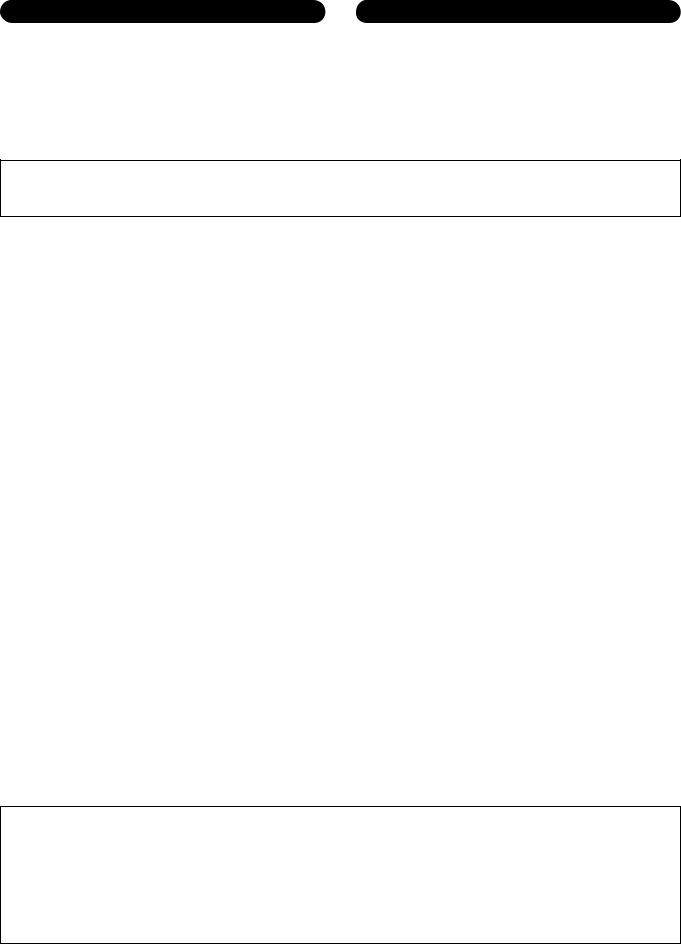
Подключение
•Перед подсоединением инструмента к другим электронным компонентам отключите их питание. Перед включением или отключением питания электронных компонентов установите минимальный уровень громкости.
•Убедитесь также в том, что на всех компонентах установлен минимальный уровень громкости, и во время игры на инструменте постепенно увеличьте громкость до нужного уровня.
Правила безопасности при эксплуатации
•Ни в коем случае не заталкивайте и не роняйте бумагу, металлические
ипрочие предметы в отверстия и зазоры на панели и клавиатуре.
•Не облокачивайтесь на инструмент, не ставьте на него тяжелые предметы
ине прикладывайте усилие к кнопкам, переключателям и разъемам.
•Не следует долго пользоваться инструментом/устройством или наушниками с установленным высоким или некомфортным уровнем громкости, так как это может привести к потере слуха. При ухудшении слуха или звоне в ушах обратитесь к врачу.
Корпорация Yamaha не несет ответственности за повреждения, вызванные неправильной эксплуатацией или модификацией инструмента, а также за потерю или повреждение данных.
Всегда выключайте питание инструмента, если инструмент не используется.
УВЕДОМЛЕНИЕ
Во избежание возможного повреждения этого устройства, данных или другого имущества соблюдайте приведенные ниже правила.
Эксплуатация и обслуживание
•Не пользуйтесь инструментом в непосредственной близости от телевизора, радиоприемника, стереофонического оборудования, мобильного телефона и других электроприборов. В противном случае в инструменте, телевизоре или радиоприемнике может возникнуть шум.
•Во избежание деформации панели и повреждения внутренних компонентов не держите инструмент в помещениях с избыточной вибрацией, а также в местах, где слишком пыльно, холодно или жарко (например, на солнце, рядом с нагревателем или в машине в дневное время).
•Не кладите на инструмент предметы из винила, пластмассы или резины. Это может привести к обесцвечиванию панели и клавиатуры.
•Для чистки инструмента пользуйтесь мягкой сухой или слегка влажной тканью. Не используйте пятновыводители, растворители, жидкие очистители или чистящие салфетки с пропиткой.
Сохранение данных
•При отключении питания инструмента теряются данные из синхронного динамического ОЗУ. Сохраните данные в USBили другом внешнем устройстве хранения данных, например на компьютере.
•Чтобы защитить данные от потери из-за повреждения носителя, рекомендуется сохранять наиболее важные данные на двух USB-устройствах хранения данных или внешних носителях.
Информация
Об авторских правах
•Копирование коммерческих музыкальных данных, включая MIDI-данные и/или аудиоданные, но не ограничиваясь ими, строго запрещается, за исключением использования в личных целях.
•Этот продукт включает компьютерные программы и содержимое, авторские права на которые принадлежат корпорации Yamaha или право на использование которых получено по лицензии от других фирм. К материалам, защищенным авторскими правами, относятся все без ограничения компьютерные программы, файлы стиля, файлы MIDI, данные WAVE и музыкальные звукозаписи. Любое несанкционированное использование таких программ и содержимого, выходящее за рамки личного пользования, запрещено соответствующими законами. Любое нарушение авторских прав преследуется по закону. НЕ СОЗДАВАЙТЕ, НЕ РАСПРОСТРАНЯЙТЕ И НЕ ИСПОЛЬЗУЙТЕ НЕЗАКОННЫЕ КОПИИ.
О функциях и данных из комплекта поставки инструмента
•Это устройство может использовать различные типы/форматы музыкальных данных путем преобразования их в музыкальные данные нужного формата для дальнейшего использования. Таким образом, при воспроизведении данных этим устройством звучание может несколько отличаться от исходного.
Об этом руководстве
•Иллюстрации и снимки ЖК-дисплеев приведены в данном руководстве только в качестве примеров. В действительности все может выглядеть несколько иначе.
•Windows является товарным знаком корпорации Microsoft®, зарегистрированным в США и других странах.
•Apple, Mac и Macintosh являются товарными знаками корпорации Apple Inc., зарегистрированными в США и других странах.
•FireWire и значок FireWire являются товарными знаками корпорации Apple Inc., зарегистрированными в США и других странах. Логотип Firewire является товарным знаком корпорации Apple Inc.
•Названия фирм и продуктов, используемые в данном руководстве, являются товарными знаками или зарегистрированными товарными знаками соответствующих компаний.
О последней версии микропрограмм
Yamaha может периодически обновлять микропрограмму этого устройства и дополнительное программное обеспечение без предварительного уведомления. В связи с этим рекомендуется проверять на нашем веб-сайте наличие новых версий и обновлять микропрограммное обеспечение MOTIF XF и дополнительное программное обеспечение.
http://www.yamahasynth.com/
Имейте в виду, что объяснения, приведенные в данном руководстве пользователя, относятся к версии микропрограммного обеспечения, которая являлась текущей на момент создания руководства пользователя.
Для получения более подробной информации о дополнительных функциях, относящихся к более поздним версиям, посетите указанный выше веб-сайт.
(7)-1 2/2
Руководство пользователя MOTIF XF |
5 |
|
|

Добро пожаловать!
От группы разработчиков MOTIF XF
Благодарим за приобретение музыкального синтезатора Yamaha MOTIF XF.
С момента запуска первого MOTIF в 2001 г., серия MOTIF развивалась со временем и, наконец, достигла уровня четвертого поколения.
Новое устройство MOTIF XF дополнено рядом значительных улучшений по сравнению со своим предшественником и оснащено
множеством мощных функций, которые превращают его в незаменимый инструмент, как при создании музыки, так и во время «живого»
исполнения.
Пользовательский интерфейс с использованием цветного ЖК-экрана, введенный в модели MOTIF XS, был существенно улучшен, упрощая
обзор важной информации, такой как программный номер тембра, даже в случае, когда на MOTIF XF установлена другая клавиатура.
Что касается звука, MOTIF XF обеспечивает широкий набор тембров, полностью используя преимущества функции расширенной артикуляции
(Expanded Articulation), которые позволяют выразительно изменять тональные характеристики (с помощью кнопок скорости нажатия клавиши и назначаемых функций). Многие тембры были добавлены и улучшены для расширения знаменитого набора чрезвычайно реалистичных
звуков акустических инструментов MOTIF. Мы также усилили механизм синтезатора звуков, обогатив его мощными и динамичными
синтезированными волновыми формами и тембрами, относящимися к эффектам. Они позволяют по-настоящему играть с синтезированными звуками, настраивая фильтры и контроллеры на необычайную выразительность, которая значительно превосходит все, что можно было
ожидать от цифровой клавиатуры.
Пользовательский интерфейс и цветной ЖК-экран, введенный в модели MOTIF XS, был значительно улучшен, упрощая обзор важной
информации, такой как программный номер и название тембра, даже в случае, когда на сцене поверх инструмента MOTIF XF установлена другая клавиатура.
Более того, одним из наиболее важных преимуществ MOTIF XF является возможность установки дополнительной платы расширения флэш-
памяти. Эта функция была реализована в ответ на многочисленные повторяющиеся запросы опытных пользователей. Теперь данные сэмплов сохраняются на плате даже при отключении питания, позволяя использовать волновые формы, содержащие записанные сэмплы,
сразу после восстановления питания без необходимости загружать их с внешнего USB-устройства хранения данных.
Мы уверены, что эти новые функции, дополняющие и без того мощный набор функций устройств серии MOTIF, окажутся полезными во всех музыкальных начинаниях: от написания и записи музыки до живого исполнения.
Для того чтобы в полной мере воспользоваться функциональными возможностями MOTIF XF, внимательно прочтите это руководство. Мы также рекомендуем держать это руководство под рукой для дальнейшего использования.
Мы надеемся, что MOTIF XF будет способствовать творческому развитию и стремительному росту качества исполнения музыкальных произведений.
Наслаждайтесь!
С уважением, Группа разработчиков Yamaha MOTIF XF
Об этом руководстве
Руководство пользователя (данная книга)
Содержит полное описание основных функций для каждого режима.
Используйте это руководство пользователя для обзора основных и наиболее важных операций MOTIF XF. Для получения более подробной информации или инструкций по определенным функциям пользуйтесь справочным руководством, как описано ниже.
 Документация в формате PDF (находится на компакт-диске)
Документация в формате PDF (находится на компакт-диске)
Следующие документы представлены на компакт-диске в формате PDF. Вставьте компакт-диск в дисковод компьютера и нажмите на любой
из документов для его открытия.
Справочное руководство
Содержит подробные описания внутренней структуры, примеров подключения и всех параметров для каждого режима.
Используйте это руководство для получения более подробной информации, которая отсутствует в Руководстве пользователя. Для получения более подробной информации о текущем состоянии или экране MOTIF XF служит иерархия функций, приведенная в данном руководстве. Эта удобная иерархия функций помогает быстро найти страницу с описанием соответствующей функции или операции.
Перечень данных
Содержит различные важные списки и таблицы, такие как список тембров, список волновых форм, список исполнений, список типов эффектов, список программ основных настроек, список типов арпеджио, таблица характеристик MIDI-интерфейса и список функций дистанционного управления.
6Руководство пользователя MOTIF XF

Как пользоваться руководствами в формате PDF
Справочное руководство и Перечень данных предоставляются как документы данных в формате PDF. Эти PDF-файлы можно просматривать и читать на компьютере. При применении Adobe® Reader® для просмотра PDF-файла можно выполнить поиск конкретных слов, распечатать определенную страницу или перейти к нужному разделу в этом документе. Функции поиска терминов и перехода к связанному разделу обеспечивают особенно удобный способ навигации по PDF-файлу, рекомендуем воспользоваться этими функциями.
Последнюю версию Adobe Reader можно загрузить с веб-сайта по следующему URL-адресу. http://www.adobe.com/products/reader/
Принадлежности
•Кабель питания переменного тока
•Руководство пользователя (данная книга)
•Компакт-диск — 1 шт. (содержит справочное руководство и сборник таблиц в формате PDF)
•Диск DVD — 1 шт. (содержит программное обеспечение DAW)
О дополнительном диске
СПЕЦИАЛЬНОЕ УВЕДОМЛЕНИЕ
•Авторские права на программное обеспечение, содержащееся на дополнительном диске, и данное руководство принадлежат
компании Steinberg Media Technologies GmbH.
•Копирование программного обеспечения или воспроизведение данного руководства любыми способами (частично или полностью) без письменного согласия производителя категорически запрещено.
•Корпорация Yamaha не делает никаких заявлений, не дает никаких гарантий относительно использования программного обеспечения
и ни при каких обстоятельствах не несет ответственности за последствия использования этого руководства и программного обеспечения.
•Это диск НЕ предназначен для использования в визуальной или аудиосистеме. Не пытайтесь его воспроизвести в проигрывателе компакт-дисков или дисков DVD. Это может привести к непоправимому повреждению проигрывателя.
•Имейте в виду, что корпорация Yamaha не осуществляет техническую поддержку программного обеспечения DAW, содержащегося на дополнительном диске.
О программном обеспечении DAW на дополнительном диске
На дополнительном диске содержится программное обеспечение DAW для систем Windows и Mac.
ПРИМЕЧАНИЕ
•Имейте в виду, что для установки программного обеспечения DAW необходимо войти в систему под учетной записью «Администратор».
•Чтобы обеспечить длительное использование программного обеспечения DAW, поставляемого на дополнительном диске, включая поддержку и другие услуги, необходимо зарегистрировать программное обеспечение и активировать лицензию на него в то время, когда компьютер подключен к Интернету. Щелкните кнопку «Register Now» (Регистрация), которая появляется при запуске программного обеспечения, и заполните все требуемые для регистрации поля. Если программное обеспечение не будет
зарегистрировано, его невозможно будет использовать по истечении ограниченного периода времени.
•При использовании компьютера Mac дважды щелкните файл «***.mpkg», чтобы начать установку.
Информацию о минимальных требованиях к системе, а также последние сведения о программном обеспечении, находящемся на диске, см. на следующем веб-сайте:
http://www.yamahasynth.com/
О поддержке программного обеспечения
Поддержка программного обеспечения DAW, поставляемого на дополнительном диске, осуществляется на сайте компании Steinberg по следующему адресу:
http://www.steinberg.net
Доступ к веб-сайту компании Steinberg можно получить в меню «Help» (Справка) поставляемого программного обеспечения DAW. (В меню «Help» (Справка) также содержится руководство в формате PDF и другая информация о программном обеспечении.)
Руководство пользователя MOTIF XF |
7 |
|
|

Основные возможности
Новый расширенный набор тембров, охватывающий широкий диапазон музыкальных стилей
В устройстве MOTIF XF загружено 741 МБ памяти волновых форм — более чем вдвое больше по сравнению с предыдущим MOTIF XS — и содержится 136 дополнительных тембров. Эти новые тембры включают в себя синтезатор, медные духовые, саксофон, струнные, гитару, бас и ударные инструменты, а также фортепьяно, клавесин и комбинированный орган.
Функция расширенной артикуляции Expanded Articulation (ХА)
Expanded Articulation (XA) — расширенная артикуляция — является недавно созданной современной системой тон-генератора, позволяющей более эффективно воссоздавать реалистичное звучание и технику естественного исполнения, например легато
и стаккато, часто используемую на акустических инструментах, но недоступную сейчас в связи с трудностью ее реализации в электронных клавиатурах. Эта функция обеспечивает:
•Реалистичное исполнение легато
•Достоверное звучание при отпускании клавиши
•Извлечение специальных звуков «key off» установкой нужных элементов для параметра XA control
•Переключение между различными звуками для воссоздания естественного исполнения на акустическом инструменте
•Возможность извлечения совершенно новых звуков и создания новых стилей игры.
Обработка широкого набора эффектов
Инструмент MOTIF XF предоставляет широкий спектр возможностей обработки сигналов, включая отдельные эффекты реверберации и хоруса, общий мастер-эффект, включая многополосное сжатие, пятиполосный главный эквалайзер и до восьми независимых
эффектов вставки. Последние содержат огромный набор эффектов и специальную функцию вокодера.
Улучшенный пользовательский интерфейс
В отличие от серии MOTIF, новый инструмент MOTIF XF содержит несколько типов оформления ЖК-экрана для каждого режима. Из этих вариантов можно выбрать требуемый тип в соответствии с условиями использования, например, для написания музыки или живого исполнения.
Расширенная улучшенная функция арпеджио, включающая типы финалов
В инструмент MOTIF XF добавлено 1248 новых типов арпеджио, что дает в сумме 7881 типов арпеджио, включая типы финалов, а также арпеджио в стиле синтезатора, старинного секвенсора, ударных и перкуссионных инструментов.
Встроенная память SDRAM для сэмплирования
В отличие от предшественников, инструмент MOTIF XF оснащен 128 МБ встроенной памяти SDRAM (синхронное динамическо ОЗУ), которая позволяет выполнять сэмплирование аудиосигналов без необходимости установки дополнительных модулей памяти DIMM.
Дополнительный модуль расширения флэш-памяти
Инструмент MOTIF XF также впервые предоставляет возможность установки модуля расширения флэш-памяти (FL512M/FL1024M), который позволяет записывать волновые формы, содержащие сэмплированные аудиосигналы, и сохранять эти волновые формы и звуки даже при отключении питания.
Чувствительная и выразительная клавиатура
Инструмент MOTIF XF6 оснащен клавиатурой с 61 клавишей, MOTIF XF7 содержит 76 клавиш на высококачественной клавиатуре FSX,
а MOTIF XF8 содержит 88 клавиш на высококачественной клавиатуре BH (Balanced Hammer). Все синтезаторы реагируют на силу
нажатия клавиш (оснащены функциями initial touch и after touch). Это позволяет выразительно изменять звук различными способами: «в начале касания» учитывает силу начального удара по клавишам, «после касания» — силу нажатия на клавиши в нажатом положении.
Запись/воспроизведение аудио
Теперь можно записывать свое исполнение на MOTIF XF в формате файлов WAV (44,1 кГц, 16 бит, стерео) на USB-устройстве хранения данных или на компьютере, подключенном по сети. Более того, инструмент MOTIF XF позволяет также воспроизводить аудиофайлы в формате WAV или AIFF, сохраненные на подключенном USB-устройстве хранения данных или на компьютере.
Интеграция с Cubase
Инструмент MOTIF XF специально предназначен для совместной работы с Cubase, полнофункциональным программным обеспечением Steinberg DAW (содержится на прилагаемом диске), формируя единую всеобъемлющую систему создания музыки, в которой оборудование и программное обеспечение полностью интегрированы.
8Руководство пользователя MOTIF XF
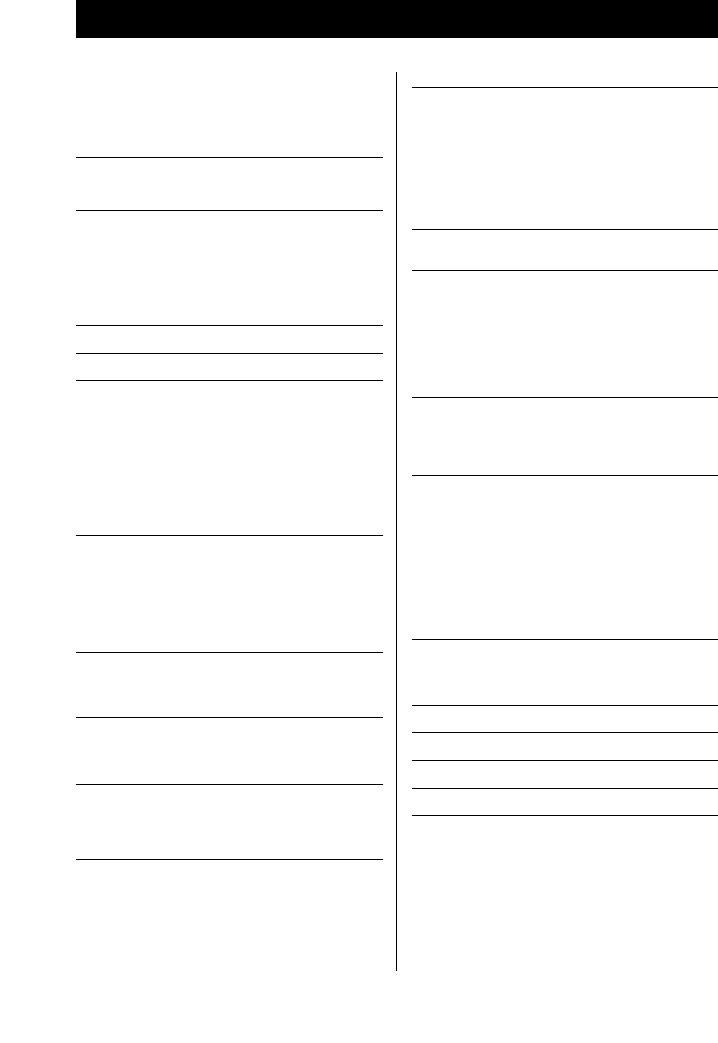
Содержание
Добро пожаловать! |
|
От группы разработчиков MOTIF XF............................................................................ |
6 |
Об этом руководстве............................................................................................................... |
6 |
Принадлежности........................................................................................................................ |
7 |
Основные возможности........................................................................................................ |
8 |
Элементы управления и функции |
10 |
Верхняя панель ......................................................................................................................... |
10 |
Задняя панель............................................................................................................................. |
14 |
Установка |
16 |
Источник питания ................................................................................................................... |
16 |
Подключение громкоговорителей или наушников....................................... |
16 |
Включение питания системы........................................................................................... |
16 |
Регулировка громкости и яркости дисплея......................................................... |
17 |
Прослушивание демонстрационной композиции ......................................... |
17 |
Сброс пользовательской памяти и восстановление исходных |
|
заводских параметров......................................................................................................... |
18 |
Основные операции |
19 |
Режимы |
21 |
Игра на клавиатуре в режиме тембра |
22 |
Выбор встроенного тембра ............................................................................................. |
22 |
Использование функции Category Search (поиск категории)................. |
23 |
Использование функции Arpeggio (арпеджио)................................................. |
23 |
Изменение типа арпеджио............................................................................................... |
24 |
Использование контроллеров ...................................................................................... |
25 |
Использование ручек........................................................................................................... |
25 |
Редактирование тембра...................................................................................................... |
26 |
Улучшение звука при помощи эффектов ............................................................... |
27 |
Сохранение отредактированного тембра ............................................................ |
27 |
Игра на клавиатуре в режиме исполнения |
|
Performance |
28 |
Выбор исполнения.................................................................................................................. |
28 |
Индикация в режиме воспроизведения исполнения................................... |
28 |
Применение регуляторов и ручек.............................................................................. |
28 |
Назначение тембров партиям исполнения.......................................................... |
28 |
Создание исполнения комбинацией тембров................................................... |
29 |
Изменение параметров арпеджио для каждой партии .............................. |
30 |
Сохранение исполнения.................................................................................................... |
30 |
Запись в режиме исполнения Performance |
31 |
Структура записи исполнения....................................................................................... |
31 |
Запись воспроизведения мелодии и арпеджио в композицию ........... |
31 |
Запись воспроизведения арпеджио в образец ................................................ |
32 |
Запись/воспроизведение аудио |
33 |
Запись собственного исполнения в аудиоформате ...................................... |
33 |
Воспроизведение аудиофайла ...................................................................................... |
34 |
Использование основных настроек клавиатуры |
|
(режим основных настроек) |
35 |
Регистрация отредактированного тембра/исполнения/композиции/ |
|
образца............................................................................................................................................ |
35 |
Настройка параметров для использования в качестве клавиатуры |
|
с основными настройками................................................................................................ |
35 |
Создание оригинальной композиции |
37 |
Терминология ............................................................................................................................ |
37 |
Song Playback (воспроизведение композиции)................................................ |
37 |
Запись на дорожку.................................................................................................................. |
38 |
Создание композиции с помощью Arpeggio (арпеджио) .......................... |
38 |
Корректировка неправильных нот............................................................................. |
39 |
Создание ощущения свинга: Play Effect |
|
(воспроизведение эффекта) ............................................................................................ |
40 |
Сохранение созданной композиции ........................................................................ |
40 |
Создание оригинального образца |
41 |
Структура образца.................................................................................................................. |
41 |
Прослушивание демонстрационных образцов................................................ |
41 |
Просмотр экрана Demo Pattern’s Patch (подключение |
|
демонстрационной дорожки)........................................................................................ |
42 |
Создание образца с помощью арпеджио ............................................................. |
42 |
Сохранение созданного образца................................................................................ |
43 |
Создание цепочки образца для преобразования в композицию....... |
43 |
Параметры многотембрового тон-генератора |
|
для воспроизведения композиции/образца |
|
(режим микширования) |
46 |
Использование функции сэмплирования |
|
Sampling |
47 |
Настройка для сэмплирования..................................................................................... |
47 |
Сэмплирование в режиме Voice/Performance |
|
(тембр/исполнение).............................................................................................................. |
48 |
Сэмплирование в режиме образца ........................................................................... |
50 |
Сэмплирование короткого звука в режиме композиции ......................... |
52 |
Сохранение волновой формы в модуле расширения |
|
флэш-памяти ............................................................................................................................... |
53 |
Выполнение глобальных системных настроек |
|
(служебный режим Utility) |
54 |
Установка автоматических заданий при включении питания................ |
54 |
Выбор Design Type (типа макета) для экрана...................................................... |
54 |
Регулировка подстройки................................................................................................... |
55 |
Транспонирование................................................................................................................ |
55 |
Использование подключенного компьютера |
56 |
Использование разъема USB TO HOST.................................................................... |
56 |
Использование MIDI-разъемов..................................................................................... |
57 |
Использование разъема IEEE1394............................................................................... |
57 |
Воспроизведение композиции из ПО DAW с помощью |
|
тон-генератора инструмента MOTIF XF .................................................................. |
59 |
Запись в ПО DAW своего исполнения на MOTIF XF....................................... |
59 |
Использование другого тон-генератора совместно с MOTIF XF......... |
60 |
Использование MOTIF XF в качестве аудио-интерфейса .......................... |
61 |
Дистанционное управление программным обеспечением |
|
(режим Remote (дистанционное управление))................................................. |
61 |
Использование редактора VST MOTIF XF .............................................................. |
63 |
Сохранение/загрузка данных в режиме файлов 64 |
|
Сохранение параметров на USB-устройстве хранения данных........... |
64 |
Загрузка настроек с USB-устройства хранения данных.............................. |
64 |
USB-устройства хранения данных .............................................................................. |
65 |
Сообщения на экране |
66 |
Поиск и устранение неисправностей |
68 |
Установка дополнительного оборудования |
74 |
Технические характеристики |
78 |
Предметный указатель |
80 |
Руководство пользователя MOTIF XF |
9 |
|
|

Элементы управления и функции
Верхняя панель
|
7 |
|
|
8 |
! |
@ |
|
|
|
|
|
|
# |
|
& |
|
|
$ |
|
9 |
|
|
|
|
% |
|
|
|
|
|
|
5 |
|
|
( |
|
|
|
|
6 |
) |
^ |
* |
2 3
4
A-1 B-1 C0 |
D0 |
E0 |
F0 G0 A0 B0 C1 |
C2 |
C3 |
|
|
|
1 |
|
|
1 Клавиатура
Инструмент MOTIF XF6 оснащен 61-клавишной клавиатурой,
тогда как MOTIF XF7-76-клавишной, а MOTIF XF8-88 клавишной
клавиатурой. Все синтезаторы реагируют на силу нажатия клавиш (оснащены функциями initial touch и after touch). Функция initial touch позволяет инструменту отслеживать
силу нажатия клавиш и использовать эти данные для различной обработки звука в зависимости от выбранного тембра. Функция aftertouch позволяет инструменту отслеживать величину усилия, приложенного к клавишам при игре, и использовать данные об усилии для обработки звука различными способами, зависящими от выбранного тембра.
Более того, для каждого тембра можно назначить любую
из множества функций.
2Колесико управления высотой звука Pitch Bend
Служит для управления эффектом изменения высоты тона. Этому контроллеру также можно назначить другие функции.
3 Колесико модуляции
Служит для управления эффектом модуляции. Этому контроллеру также можно назначить другие функции.
4 Ленточный контроллер
Этот контроллер чувствителен к нажатию, воздействовать на него следует, перемещая палец по поверхности в горизонтальном направлении. Этому контроллеру также можно назначить другие функции.
5 Кнопки ASSIGNABLE FUNCTION
В соответствии с настройками режима расширенной артикуляции
XA при редактировании элемента тембра можно загрузить
определенный элемент выбранного тембра, нажав любую из этих кнопок при игре на клавиатуре.
Кроме того, этим кнопкам можно назначить другие функции.
6 MASTER VOLUME (стр. 17)
Перемещайте регулятор вверх для увеличения уровня выходного сигнала из гнезд OUTPUT L/R и гнезда PHONES.
ПРИМЕЧАНИЕ MASTER VOLUME не позволяет управлять громкостью аудиосигнала на выходе разъемов DIGITAL OUT и IEEE1394 дополнительной платы расширения FireWire (если она установлена).
7 Ручки (стр. 25)
Эти восемь легко приспосабливаемых для разных функций ручек позволяют настраивать различные характеристики сигнала или параметры текущего тембра. С помощью кнопки [SELECTED PART CONTROL] или [MULTI PART CONTROL] можно изменять функции, назначенные ручкам.
8 Кнопка [SELECTED PART CONTROL] (стр. 25)
При нажатии этой кнопки меняются функции, назначенные для восьми ручек. Рядом с активными в настоящий момент параметрами загорается индикатор. В режиме тембра функция каждой ручки назначена для текущего тембра. В режиме исполнения функция каждой ручки назначена только текущей выбранной партии или всем партиям, в зависимости от параметра. В режиме композиции/образца функция каждой
ручки назначена только текущей выбранной партии.
10 Руководство пользователя MOTIF XF

Элементы управления и функции
ПРИМЕЧАНИЕ Подробные сведения о пунктах 1–5см. в главе «Блок контроллеров» в Справочном руководстве.
A |
G |
I H |
|||
|
|
|
|
|
|
|
|
|
|
|
|
|
L |
|
M |
C |
B |
|
N O |
|
|
K |
E |
F |
P Q |
DJ
C4 |
C5 |
C6 |
C7 |
9 Кнопка [MULTI PART CONTROL]
При нажатии этой кнопки изменяются функции восьми ручек
врежиме исполнения/композиции/образца. Рядом с активными
внастоящий момент параметрами загорается индикатор. В режиме исполнения четыре левых ручки соответствуют партиям 1–4.
В режиме композиции/образца все ручки соответствуют партиям 1–8 или 9–16 (в зависимости от текущей выбранной партии).
) Регуляторы (стр. 25, 28)
Эти регуляторы управляют громкостью разными способами, в зависимости от выбранного режима:
Режим тембра: громкость восьми элементов Режим исполнения: громкость четырех партий
Режим композиции/образца: громкость восьми партий, включая
текущую партию Режим основных настроек: громкость или номер указанного
изменения управления восьми зон
ПРИМЕЧАНИЕ Если установить на всех регуляторах минимальный уровень, звук от инструмента может быть не слышен даже при игре на клавиатуре и в режиме композиции/образца. В этом случае передвиньте регуляторы вверх до приемлемого уровня.
ПРИМЕЧАНИЕ Регулятор MASTER VOLUME служит для регулировки уровня выходного аудиосигнала от инструмента. С другой стороны регуляторы позволяют настраивать громкость каждого элемента тембра или каждой партии исполнения/ композиции/образца, как параметра. Соответственно, устанавливаемые этими регуляторами значения сохраняются как данные тембра, исполнения, мелодии или фрагмента.
! Кнопка [REMOTE ON/OFF] (стр. 61)
Режим Remote (дистанционное управление) позволяет управлять программным обеспечением секвенсора на компьютере с панели управления инструмента. Включите кнопку [ON/OFF] для перехода в режим Remote (дистанционное управление).
@Кнопка арпеджио [ARPEGGIO ON/OFF] (стр. 23)
Нажмите эту кнопку для включения или отключения воспроизведения арпеджио для каждого тембра, исполнения, композиции или образца. Однако, если переключатель арпеджио выбранной партии выключен в режиме исполнения/композиции/ образца, нажатие этой кнопки ни к чему не приводит.
# Кнопка EFFECT
Обширный блок эффектов инструмента содержит эффекты вставки (восемь наборов эффектов с двумя блоками эффектов в каждом наборе), системные эффекты (реверберация и хорус) и основные настройки эффектов. Эффекты можно применять к тембрам, исполняемым на клавиатуре, и к воспроизведению
композиции/образца.
Когда горит индикатор [INSERTION] или [SYSTEM] соответствующий эффект включен.
Руководство пользователя MOTIF XF 11

Элементы управления и функции
$ Кнопка [MASTER EFFECT]
Когда эта кнопка нажата (индикатор горит), Master Effect (основной эффект) применяется ко всему звучанию инструмента. Кроме того, для доступа к экрану Master Effect (основной эффект) нажмите и удерживайте кнопку [MASTER EFFECT] в течение одной-двух секунд.
% Кнопки OCTAVE [UP] и [DOWN]
Используйте эти кнопки для изменения нотного диапазона
клавиатуры. Для восстановления обычной настройки октав
нажмите обе кнопки одновременно.
^ Кнопки SEQ TRANSPORT (стр. 17)
Эти кнопки управляют записью и воспроизведением данных последовательности композиции/образца.
Кнопка [T] (в начало)
Мгновенный переход к началу текущей композиции или
образца (т.е. к первой доле первого такта).
Кнопка [G] (назад)
Кратковременное нажатие служит для перемещения назад
на один такт, нажатие и удерживание — для непрерывного
перемещения назад.
Кнопка [H] (вперед)
Кратковременное нажатие служит для перемещения вперед на один такт, нажатие и удерживание — для непрерывного перемещения вперед.
Кнопка [I] (запись)
Нажмите эту кнопку для включения записи (фраза композиции или образца). (Загорится индикатор.)
Кнопка [J] (стоп)
Нажмите, чтобы начать запись или воспроизведение.
Кнопка [R] (воспроизведение)
Нажмите для запуска воспроизведения с текущей точки композиции или образца. Во время записи
и воспроизведения индикатор мигает в текущем темпе.
&ЖК-дисплей (стр. 17)
На большом ЖК-дисплее с подсветкой отображаются параметры и значения, связанные с выбранной в настоящий момент операцией или режимом.
* Кнопки [F1]–[F6] (функции) (стр. 19)
Эти кнопки расположены непосредственно под ЖК-дисплеем и служат для вызова соответствующих функций, указанных на экране дисплея.
( Кнопки [SF1]–[SF6] (подфункции) (стр. 19)
Эти кнопки расположены непосредственно под ЖК-дисплеем и служат для вызова соответствующих подфункций, указанных на экране дисплея. Эти кнопки можно также использовать для вызова типа арпеджио на некоторых экранах в режиме
воспроизведения Play, режиме редактирования Edit или режиме записи Record. Эти кнопки можно также использовать в качестве кнопок сцены в режимах воспроизведения композиции/записи композиции/воспроизведения образца/записи образца.
A Диск для ввода данных (стр. 19)
Служит для редактирования выбранного в настоящий момент
параметра. Для увеличения значения поворачивайте диск
вправо (по часовой стрелке), для уменьшения — влево (против
часовой стрелки). Если выбран параметр с широким диапазоном
значений, можно выполнить грубую настройку значения, быстро поворачивая диск.
B Кнопка [INC/YES] (стр. 19)
Служит для увеличения значения выбранного в настоящий момент параметра. Кнопка также используется для фактического выполнения задания или операции сохранения.
C Кнопка [DEC/NO] (стр. 19)
Служит для уменьшения значения выбранного в настоящий
момент параметра. Кнопка также используется для отмены
задания или операции сохранения.
ПРИМЕЧАНИЕ Можно также использовать кнопки [INC/YES] и [DEC/NO] для быстрого (по 10 единиц) изменения значения параметра, особенно для параметров с широким диапазоном значений. Нажмите одну из кнопок (соответствующую требуемому направлению изменения) и одновременно нажмите другую кнопку. Например, для перехода
в положительном направлении нажмите кнопку [INC/YES] и, удерживая ее нажатой, нажмите кнопку [DEC/NO].
D Кнопки перемещения курсора (стр. 19)
Кнопки перемещения курсора служат для перемещения «курсора» по экрану ЖК-дисплея, при этом выделяются и выбираются различные параметры.
E Кнопка [EXIT]
В инструменте MOTIF XF реализована иерархическая организация
меню и экранов. При нажатии этой кнопки на текущем экране
происходит возврат на предыдущий уровень в иерархии.
F Кнопка [ENTER]
Эта кнопка служит для фактического ввода числа при выборе
памяти или банка для тембра или исполнения. Кнопка также
используется для выполнения задания или операции сохранения.
G Кнопки MODE (стр. 21)
Эти кнопки служат для выбора режима работы инструмента MOTIF XF (например, режима тембра).
H Кнопки банка (стр. 22)
Эти кнопки служат для выбора банка тембров или исполнений. При включении кнопки [CATEGORY SEARCH] эти кнопки можно использовать для выбора главной категории (название категории указано под каждой кнопкой). Если в режиме образца включена кнопка [TRACK], эти нижние кнопки служат для выбора требуемого фрагмента I–P.
I Кнопки групп [A]–[H] (стр. 22)
Эти кнопки служат для выбора группы тембров или исполнений.
При включении кнопки [CATEGORY SEARCH] эти кнопки можно использовать для выбора подкатегории. Если в режиме образца
включена кнопка [TRACK], эти кнопки служат для выбора
требуемого фрагмента A–H.
J Цифровые кнопки [1]–[16] (стр. 22)
Назначение этих кнопок зависит от состояния кнопок [TRACK],
[MUTE], [SOLO] и [PERFORMANCE CONTROL].
12 Руководство пользователя MOTIF XF

Элементы управления и функции
Функции цифровых кнопок [1]–[16]
Режим |
Кнопка |
Кнопка [TRACK] |
Кнопка [MUTE] |
Кнопка [SOLO] |
|
[PERFORMANCE |
|
|
|
|
CONTROL] |
|
|
|
Воспроизведение тембра |
— |
Настройка передающего канала клавиатуры |
— |
— |
|
|
|
|
|
Редактирование обычного |
— |
Изменение режима редактирования с Common |
Настройка отключения |
Выбор солирующего |
тембра |
|
Edit (редактирование общих параметров) на |
звука элемента (9–16) |
элемента (9–16) |
|
|
Element Edit (редактирование параметров |
|
|
|
|
элемента) и выбор элемента (1–8) |
|
|
|
|
|
|
|
Редактирование тембра |
— |
Изменение режима редактирования с Common |
— |
— |
ударных |
|
Edit (редактирование общих параметров) |
|
|
|
|
на Drum Key Edit (редактирование клавиши |
|
|
|
|
ударных) |
|
|
|
|
|
|
|
Воспроизведение |
Управление |
Настройка передающего канала клавиатуры |
Настройка отключения |
Выбор солирующей |
исполнения |
исполнением (N) |
|
звука партии (1–4) |
партии (1–4) |
|
|
|
|
|
Редактирование |
Управление |
Выбор партии исполнения (1–4) |
Настройка отключения |
Выбор солирующей |
исполнения |
исполнением (N) |
|
партии (1–4) |
партии (1–4) |
|
|
|
|
|
Воспроизведение |
— |
Настройка передающего канала клавиатуры (при |
— |
— |
с основными настройками |
|
сохранении в памяти режима тембра или |
|
|
|
|
исполнения в текущем мастере) или выбор |
|
|
|
|
дорожки композиции/образца (при сохранении |
|
|
|
|
в памяти режима композиции или образца |
|
|
|
|
в текущем мастере) |
|
|
|
|
|
|
|
Редактирование основных |
— |
Изменение режима редактирования с Common |
— |
— |
настроек |
|
Edit (редактирование общих параметров) на |
|
|
|
|
Zone Edit (редактирование параметров зоны) |
|
|
|
|
и выбор зоны (1–8) |
|
|
|
|
|
|
|
Воспроизведение |
— |
Выбор дорожки композиции/образца |
Параметр отключения |
Выбор солирующей |
композиции/ |
|
|
звука дорожки |
дорожки |
воспроизведение образца |
|
|
композиции/образца |
|
|
|
|
|
|
Микширование |
— |
Выбор партии композиции/образца |
Параметр отключения звука |
Выбор солирующей партии |
композиции/ |
|
|
партии композиции/ |
|
микширование образца |
|
|
образца |
|
|
|
|
|
|
Редактирование тембра |
Выбор элемента (1–8) |
Выбор элемента (1–8) |
Настройка отключения |
Выбор солирующего |
микширования |
|
|
звука для элемента (9–16) |
элемента (9–16) |
|
|
|
|
|
K Кнопка [COMMON EDIT]
При нажатии этой кнопки включается редактирование общих
параметров, в котором можно редактировать параметры,
обычно применяемые ко всем элементам, партиям или зонам
при редактировании тембра, исполнения, микширования
композиции, микширования образца и микширования тембра.
L Кнопка [PROGRAM] (стр. 22)
Если эта кнопка нажата, можно использовать кнопки банка/группы/
номера для выбора тембра, исполнения, композиции, образца
и программы основных настроек в соответствующем режиме.
M Кнопка [CATEGORY SEARCH] (стр. 23)
Эта кнопка служит для вызова функции поиска категории (стр. 23).
Врежиме воспроизведения тембра эта функция может быть использована для поиска и выбора требуемого тембра.
Врежиме воспроизведения исполнения эту функцию можно использовать для назначения требуемого тембра для каждой
партии на экране [F2] Voice (тембр). На других экранах (кроме
[F2]) эта функция служит для выбора требуемого исполнения. На экране [F1] Track View (представление дорожек) в режиме
воспроизведения композиции, на экране [F1] Play (воспроизведение)
в режиме воспроизведения образца и на экранах [F1] 1–16 в режиме
воспроизведения микширования эта функция служит для назначения
требуемого тембра для каждой партии.
N Кнопка [PERFORMANCE CONTROL]
Эта кнопка доступна только в режиме исполнения. Если эта
кнопка включена, для цифровых кнопок [1]–[16] назначаются
следующие функции.
Цифровые |
Функция |
кнопки |
|
[1]–[4] |
Выбор партии 1–4. |
|
|
[5]–[8] |
Включение/выключение переключателя арпеджио |
|
для партий 1–4. |
|
|
[9]–[12] |
Установка состояния отключения звука партий 1–4. |
|
|
[13]–[16] |
Установка удержания арпеджио для партий 1–4. |
O Кнопка [TRACK] (стр. 38)
При включении этой кнопки в режиме композиции/образца
можно использовать цифровые кнопки [1]–[16] для выбора
соответствующих дорожек композиции/образца. Если эта
кнопка нажата в режиме образца, кнопки групп [A]–[H]
позволяют выбирать требуемый фрагмент A–H, а нижние
кнопки банка позволяют выбирать требуемый фрагмент I–P.
P Кнопка [MUTE] (стр. 37)
Включение этой кнопки при редактировании обычного тембра и редактировании тембра микширования позволяет использовать кнопки [1]–[8] для приглушения элементов тембра (1–8).
Включение этой кнопки в других режимах позволяет использовать цифровые кнопки [1]–[16] для приглушения партий исполнения (1–4), дорожек/партий композиции (1–16) и дорожек/партий образца (1–16).
Q Кнопка [SOLO] (стр. 37)
Включение этой кнопки при редактировании обычного
тембра и редактировании тембра микширования позволяет
использовать кнопки [1]–[8] для выбора соло элемента тембра
(1–8). Включение этой кнопки в других режимах позволяет
использовать цифровые кнопки [1]–[16] для выбора соло партии
исполнения (1–4), дорожки/партии композиции
(1–16) и дорожки/партии образца (1–16).
ПРИМЕЧАНИЕ Состояние включения/выключения кнопок (O–Q) влияет на цифровые кнопки [1]–[16] разными способами в зависимости от текущего выбранного режима.
См. таблицу в начале этой страницы.
Руководство пользователя MOTIF XF 13

Элементы управления и функции
Задняя панель
1 |
2 |
3 |
4 |
5 |
||||||
|
|
|
|
|
|
|
|
|
|
|
|
|
|
|
|
|
|
|
|
|
|
|
|
|
|
|
|
|
|
|
|
|
|
|
|
|
|
|
|
|
|
|
|
|
|
|
|
|
|
|
|
|
|
|
6 










1 P (Выключатель питания) (стр. 16)
Служит для включения (O) или выключения (N) питания.
2AC IN (разъем для подключения кабеля питания)
Подключите кабель питания переменного тока к этому гнезду перед подключением его к розетке электросети. Используйте только кабель питания из комплекта поставки этого инструмента. При потере или повреждении кабеля свяжитесь с представителем корпорации Yamaha для его замены. Использование неподходящего кабеля может привести к возгоранию и поражению электрическим током!
3 Разъем ETHERNET
С помощью этого разъема и кабеля локальной сети можно подключить MOTIF XF к локальной сети. При подключении к сети MOTIF XF позволяет работать с дисками компьютеров в этой сети. Дополнительную информацию можно найти в главе «Подключения» Справочного руководства.
4 Разъемы USB (стр. 56, 65)
Существуют два типа USB-разъемов. Разъемы обоих этих типов
имеются на задней панели инструмента.
Разъем USB TO HOST служит для подключения этого инструмента
к компьютеру кабелем USB и позволяет передавать данные
MIDI между устройствами. В отличие от MIDI-интерфейса,
USB-интерфейс может обслуживать множество портов (стр. 57)
при передаче данных по одному кабелю. USB-соединение между
инструментом и компьютером может использоваться только
для передачи MIDI-данных. Передача аудиоданных через
USB-интерфейс невозможна.
Разъем USB TO DEVICE используется для подключения
инструмента к запоминающему USB-устройству (дисководу жестких дисков, дисководу CD-ROM, флэш-памяти и т. п.) через
кабель USB. Это позволяет сохранять созданные на инструменте
данные на внешнем USB-устройстве хранения данных
и загружать данные с USB-устройства в инструмент. Операции
сохранения/загрузки могут выполняться в режиме файлов.
USB
USB — это сокращение от Universal Serial Bus (универсальная последовательная шина). USB представляет собой интерфейс для связи компьютера с периферийными
устройствами, который позволяет передавать данные гораздо быстрее, чем при подключении через обычный последовательный порт.
5Регулятор контрастности ЖКдисплея (стр. 17)
Служит для настройки контрастности ЖК-дисплея.
6Крышка платы расширения FireWire (FW16E) (стр. 74)
Сняв эту крышку, можно установить дополнительную плату FW16E. При установленной плате FW16E (оснащенной разъемом IEEE1394) можно дополнить инструмент MOTIF XF удобным и простым
средством подключения к компьютеру, совместимому с IEEE1394.
ПРИМЕЧАНИЕ Корпорация Yamaha рекомендует использование кабеля IEEE1394 длиной не более 4,5 метров.
ПРИМЕЧАНИЕ Цифровой аудиовыход через разъем IEEE1394 имеет фиксированное разрешение 24 бита/44,1 кГц.
7 Разъем DIGITAL OUT
Этот разъем служит для вывода цифровых сигналов через коаксиальный кабель (RCA). Используется цифровой формат сигналов CD/DAT (S/P DIF). Этот разъем позволяет выводить цифровой сигнал с разрешением 44,1 кГц/24 бита. С помощью этого гнезда можно записывать исполнение на клавиатуре или воспроизведение на этом синтезаторе композиции/образца на внешний носитель (например, на устройство записи компактдисков) с исключительно высоким качеством звука, благодаря прямому цифровому подключению.
ПРИМЕЧАНИЕ Аудиосигнал, который выводится через разъем DIGITAL OUT, совпадает с сигналом, который выводится через гнезда OUTPUT L/MONO и R, за исключением того,
что этот аудиосигнал является цифровым или аналоговым. Это приводит к тому, что параметр выхода DIGITAL OUTPUT для каждой партии или каждой клавиши ударных зависит от параметра гнезд OUTPUT L/MONO и R.
8 Разъемы MIDI IN/OUT/THRU
Разъем MIDI IN служит для приема управляющих данных или
данных исполнения с другого MIDI-устройства, например
внешнего секвенсора. Разъем MIDI THRU служит для
перенаправления принимаемых MIDI-данных (через MIDI IN)
на подключенные устройства, позволяя выстраивать цепочки
дополнительных MIDI-инструментов. Разъем MIDI OUT служит
для передачи всех управляющих данных, данных исполнения
или воспроизведения с инструмента MOTIF XF на другое MIDI-
устройство, например внешний секвенсор.
14 Руководство пользователя MOTIF XF
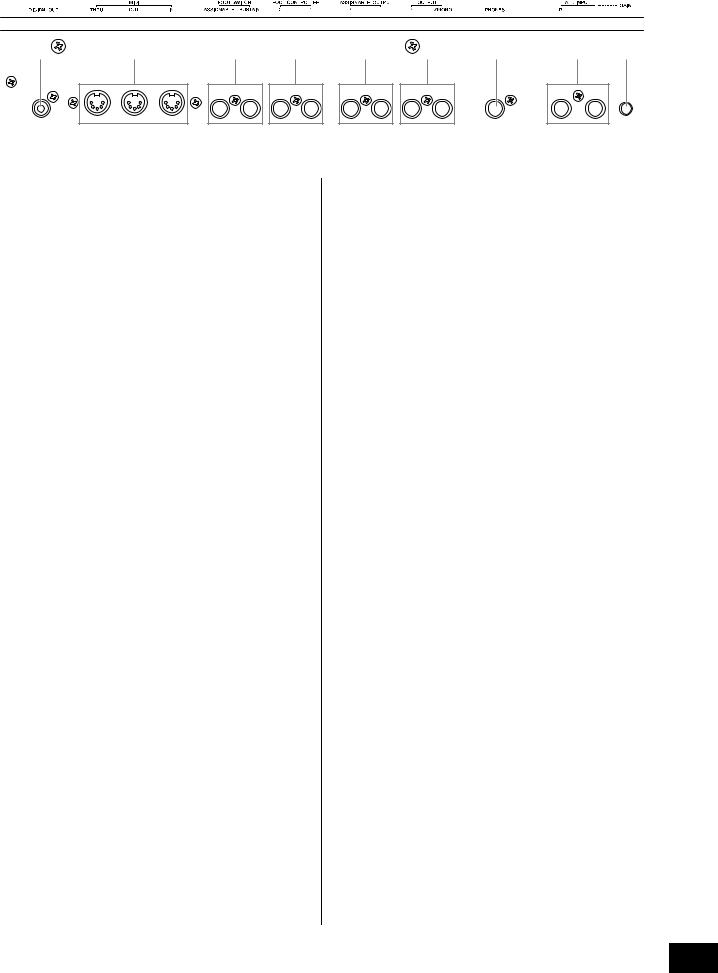
Элементы управления и функции
7 |
8 |
9 |
) |
! |
@ |
# |
$ |
% |
9 Гнезда FOOT SWITCH
Служат для подключения педального переключателя FC3/
FC4/FC5 (продается отдельно) к гнезду SUSTAIN и педального переключателя FC4/FC5 к гнезду ASSIGNABLE. При подключении
к гнезду SUSTAIN поддерживаются элементы управления педального переключателя. При подключении к гнезду
ASSIGNABLE педальный переключатель может управлять
только одной из разных назначенных функций. Функцию можно назначить в режиме редактирования тембра.
Дополнительную информацию можно найти в главе
«Режим тембра» Справочного руководства.
) Гнезда FOOT CONTROLLER
Служат для подключения дополнительных ножных контроллеров
(FC7 и FC9). Каждое гнездо позволяет непрерывно управлять
одной из различных назначаемых функций, таких как громкость,
тон, высота тона или другие характеристики звука. Функцию
можно назначить в режиме редактирования тембра.
Дополнительную информацию можно найти в главе
«Режим тембра» Справочного руководства.
! Гнезда ASSIGNABLE OUT L и R
Аудиосигналы линейного уровня выводятся из инструмента
через эти гнезда для наушников (1/4-дюймовый монофонический
штекер). Эти выходные гнезда являются независимыми по
отношению к основным выходным гнездам (гнезда L/MONO и R,
показанные ниже) и могут быть назначены для любой клавиши
тембра ударных или партии. Это позволяет маршрутизировать
определенные тембры или звуки для обработки с помощью
внешнего генератора эффектов. Для этих гнезд можно назначать
следующие партии:
•Аудиопартия в режиме тембра
•Клавиша тембра ударных, для которой назначен ударный инструмент/перкуссия.
•Любая партия исполнения*
•Любая партия композиции*
•Любая партия образца*
* Включая партию аудиовхода Назначение партии, указанное выше, можно установить через параметр
Output Select (выбор выхода). Подробные сведения приведены в Справочном руководстве.
@ Гнезда OUTPUT L/MONO и R
Аудиосигналы линейного уровня выводятся через эти гнезда для подключения наушников. Для монофонического выходного сигнала следует использовать только гнездо L/MONO.
# Гнездо PHONES (наушники) (стр. 16)
Это стандартное гнездо для стереофонических наушников служит
для подключения комплекта стереофонических наушников.
$ Гнезда A/D INPUT (стр. 47)
Через эти комбинированные гнезда можно вводить внешние аудиосигналы (1/4-дюймовый монофонический штекер). К этим
гнездам можно подключить такие устройства, как микрофон, гитара, бас, проигрыватель компакт-дисков. Их входной аудиосигнал может звучать как аудиопартия тембра, исполнения, композиции или образца. В режиме сэмплирования (стр. 47) эти гнезда можно использовать для сбора аудиоданных в качестве сэмплов. Кроме того, можно использовать специальную функцию вокодера, подключив микрофон к этому гнезду L для ввода голоса через микрофон.
Используйте 1/4-дюймовые монофонические штекеры. Для стереосигналов (например, из аудиоустройства)
используйте оба гнезда. Для монофонических сигналов
(например, от микрофона или гитары) используйте только
гнездо L.
% Ручка GAIN (стр. 50)
Служит для регулировки усиления входного аудиосигнала для
гнезд A/D INPUT (см. выше). Эта регулировка может потребоваться
для установки оптимального уровня аудиосигнала в зависимости
от подключенного устройства (микрофон, проигрыватель
компакт-дисков и т. п.).
Руководство пользователя MOTIF XF 15
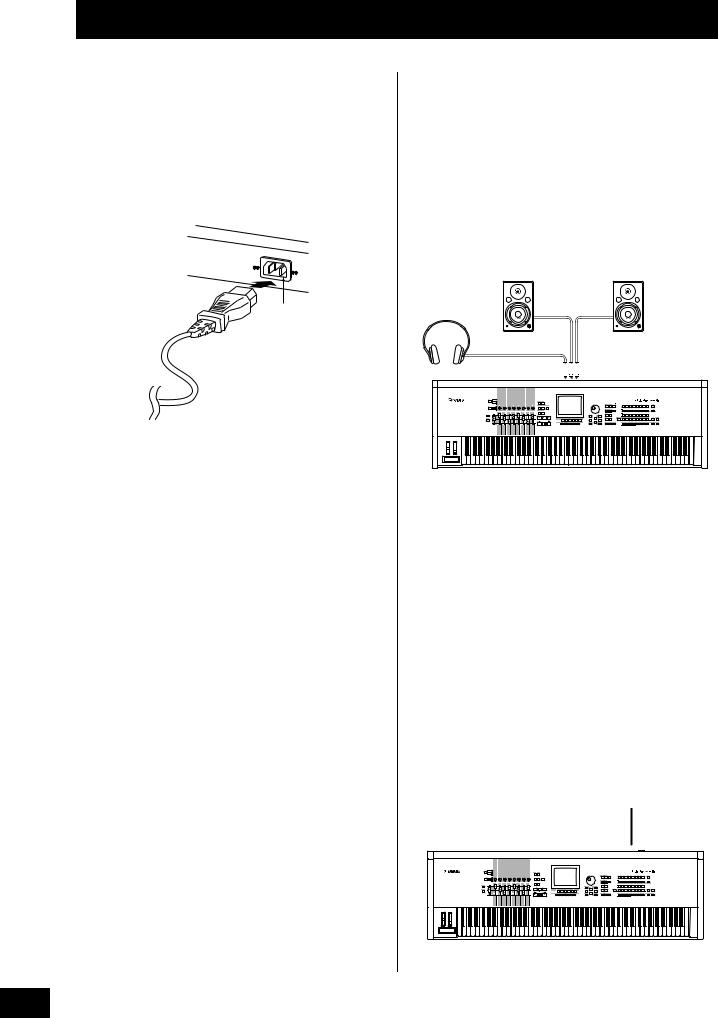
Установка
Источник питания
Подключите прилагаемый кабель питания переменного тока,
выполняя операции в следующем порядке. Убедитесь,
что переключатель питания MOTIF XF выключен.
1Подключите прилагаемый кабель питания
к разъему AC IN на задней панели инструмента.
2Подключите другой конец кабеля питания к розетке сети переменного тока.
Задняя панель
AC IN
 Кабель питания (прилагается)
Кабель питания (прилагается)
ПРИМЕЧАНИЕ Выполните эту процедуру в обратном порядке при отсоединении кабеля питания.
 ПРЕДУПРЕЖДЕНИЕ
ПРЕДУПРЕЖДЕНИЕ
Используйте только кабель питания, входящий в комплект поставки инструмента MOTIF XF. Использование неподходящего кабеля может привести к возгоранию и поражению электрическим током!
 ВНИМАНИЕ
ВНИМАНИЕ
•Убедитесь в том, что синтезатор MOTIF XF отвечает требованиям по электрическому напряжению для страны или региона, где он будет использоваться. На кабеле питания есть контакт заземления, служащий для предотвращения поражения электрическим током или повреждения инструмента. При подключении к розетке подсоедините провод заземления адаптера к винту заземления. В случае затруднений при подключении обратитесь к местному представителю корпорации Yamaha или в сервисный центр.
•Даже когда выключатель питания находится в выключенном положении, инструмент продолжает в минимальных количествах потреблять электроэнергию. Если инструмент MOTIF XF не используется в течение длительного времени, отсоедините адаптер питания переменного тока от розетки электросети.
Подключение
громкоговорителей или наушников
Так как в синтезаторе MOTIF XF нет встроенных динамиков,
контролировать звук инструмента можно только через внешнее аудиооборудование. Подключите набор наушников,
громкоговорители со встроенным усилением или другое воспроизводящее оборудование как показано ниже. Выполняя
соединения, убедитесь, что кабели имеют соответствующие характеристики.
Громкоговоритель |
Громкоговоритель |
со встроенным |
со встроенным |
усилением (левый) |
усилением (правый) |
Наушники
OUTPUT L/MONO |
OUTPUT R |
PHONES 


MOTIF XF
Включение питания системы
Перед включением питания убедитесь, что установлен
минимальный уровень громкости в настройках инструмента MOTIF XF и внешних устройств, таких как громкоговорители
со встроенным усилением. При подключении инструмента
MOTIF XF к громкоговорителям со встроенным усилением переведите выключатель питания во включенное положение на каждом устройстве в следующем порядке.
При включении питания:
Сначала включите питание инструмента MOTIF XF, затем — питание подключенных громкоговорителей со встроенным усилением.
При выключении питания:
Сначала отключите питание подключенных громкоговорителей со встроенным усилением, затем — инструмента MOTIF XF.
Не забывайте, что выключатель питания расположен на правой
стороне (если смотреть со стороны клавиатуры) от разъема AC IN на задней панели инструмента MOTIF XF.
Выключатель AC IN  POWER
POWER
MOTIF XF
16 Руководство пользователя MOTIF XF

Регулировка громкости и яркости дисплея
Отрегулируйте уровни громкости на инструменте MOTIF XF
и подключенном усилителе/системе громкоговорителей.
В случае затруднений при просмотре информации на дисплее используйте регулятор контрастности для регулировки
контрастности и обеспечения оптимальной видимости.
Настройте громкость, |
Отрегулируйте контрастность |
||
используя регулятор |
экрана, используя регулятор |
||
MASTER VOLUME. |
контрастности. |
||
Макс. |
|
|
|
Мин. |
Свет- |
Тем- |
|
лее |
нее |
||
|
|||
MOTIF XF
 ВНИМАНИЕ
ВНИМАНИЕ
Не следует долго использовать наушники при повышенном уровне громкости. Это может привести к потере слуха.
ПРИМЕЧАНИЕ Не забывайте, что ЖК-дисплей не является сенсорным экраном. Не следует прикасаться к экрану или сильно на него нажимать.
Прослушивание демонстрационной композиции
Прослушайте встроенные демонстрационные композиции, насладитесь высококачественным звуком и получите
представление о том, как можно использовать MOTIF XF
для создания собственной музыки.
Воспроизведение демонстрационной композиции
1Нажмите кнопку [SONG] для перехода в режим воспроизведения композиции.
Появляется экран Track View (представление дорожек) в режиме воспроизведения композиции.
2Нажмите кнопку SEQ TRANSPORT [F]
(Воспроизведение) для запуска демонстрационной композиции.
Запускается композиция, которая отображается на экране.
|
|
|
|
|
|
|
|
|
|
|
|
Кнопка Stop |
Кнопка Play |
||||
ПРИМЕЧАНИЕ Громкость демонстрационных мелодий регулируется с помощью регулятора MASTER VOLUME.
3Нажмите кнопку SEQ TRANSPORT [J] (остановка)
для остановки демонстрационной композиции.
Установка
Выбор другой композиции
1Проверьте, что курсор находится в поле Song Number (номер композиции) на экране Track View (представление дорожек).
Подсвеченная рамка на экране называется «курсором». Курсор можно перемещать вверх, вниз, влево и вправо с помощью кнопок перемещения курсора. Если курсор расположен на другом параметре, переместите курсор на параметр Song Number.
Номер Название композиции композиции
ПРИМЕЧАНИЕ Не забывайте, что снимки ЖК-экранов приведены
вданном руководстве только в качестве примеров,
вдействительности экраны могут выглядеть несколько иначе.
2Нажимайте кнопки [INC/YES] и [DEC/NO] или поворачивайте диск для ввода данных для изменения номера композиции.
Уменьшение |
Увеличение |
номера |
номера |
Уменьшение |
Увеличение |
номера |
номера |
ПРИМЕЧАНИЕ Для изменения различных параметров, как и номера композиции, переместите курсор в требуемую позицию и используйте кнопки [DEC/NO]/[INC/YES] или диск для ввода данных. Эта основная операция используется для всех операций выбора и регулировки в инструменте.
Руководство пользователя MOTIF XF 17

Установка
Загрузка демонстрационных данных
В настройках инструмента по умолчанию (при поставке от изготовителя) сохранено несколько демонстрационных
композиций и образцов, начиная с композиции 01 и образца 01. Однако их можно удалить, записав собственные оригинальные
данные или загрузив другие композиции/образцы с внешнего
USB-устройства хранения данных. Для восстановления исходных демонстрационных данных выполните следующие инструкции.
 УВЕДОМЛЕНИЕ
УВЕДОМЛЕНИЕ 
При загрузке демонстрационных данных перезаписываются все композиции и образцы. Перед загрузкой демонстрационных данных проверьте, не содержится ли важных данных
вкомпозициях или образцах. Если в композициях или образцах содержатся важные данные, сохраните их на внешнем USBустройстве хранения данных или на компьютере
всети перед загрузкой демонстрационных данных. Подробнее о сохранении см. стр. 64.
1Нажмите кнопку [FILE] и кнопку [UTILITY] одновременно.
Появляется экран Demo Load (загрузка демонстрации).
2Проверьте, что для параметра Load Type
(тип загрузки) установлено значение «all» (все), затем нажмите кнопку [ENTER] для загрузки демонстрационных данных.
Появляется запрос на подтверждение удаления данных в месте назначения (композиций/образцов).
ПРИМЕЧАНИЕ Если требуется загрузить только данные демонстрационной композиции, установите для параметра Load Type (тип загрузки) значение «song» (композиция). Если требуется загрузить только данные демонстрационного образца, установите для параметра Load Type (тип загрузки) значение «pattern» (образец).
 УВЕДОМЛЕНИЕ
УВЕДОМЛЕНИЕ 
При загрузке демонстрационных данных перезаписываются все данные композиций/образцов, уже созданных и сохраненных, независимо от параметра Load Type (тип загрузки).
3Для выполнения операции загрузки демонстрационных данных нажмите кнопку [INC/YES].
Демонстрационные данные загружаются в область памяти композиций и образцов, затем появляется экран Track View (представление дорожек) в режиме воспроизведения композиции.
ПРИМЕЧАНИЕ Если для параметра Load Type (тип загрузки) на шаге 2 установлено значение «pattern» (образец), после загрузки появляется экран Pattern Play (воспроизведение образца).
Сброс пользовательской памяти и восстановление исходных заводских параметров
Исходные заводские параметры пользовательской памяти синтезатора можно восстановить следующим образом.
ПРИМЕЧАНИЕ При подключении компьютера к инструменту MOTIF XF кабелем IEEE1394, отключите драйвер, использовавшийся ранее для этого подключения, и выполните следующую процедуру восстановления заводских параметров.
 УВЕДОМЛЕНИЕ
УВЕДОМЛЕНИЕ 
При восстановлении заводских параметров стираются все созданные тембры, исполнения, композиции, образцы и системные параметры в служебном режиме. Убедитесь,
что не стираете какие-либо важные данные. Обязательно сохраните все важные данные на USB-устройстве хранения данных или на компьютере в сети перед выполнением этой процедуры (стр. 64).
1Нажмите кнопку [UTILITY], затем кнопку [JOB] для вызова экрана Factory Set (заводская установка).
2Установите флажок «All» (все), затем нажмите кнопку [ENTER].
На экране отображается запрос на подтверждение операции. Для отмены операции загрузки нажмите кнопку [DEC/NO].
3Нажмите кнопку [INC/YES] для выполнения операции восстановления заводских параметров.
По завершении операции появляется сообщение «Completed» («Завершено»), и снова отображается исходный экран.
 УВЕДОМЛЕНИЕ
УВЕДОМЛЕНИЕ 
•Если выполнение функции Factory Set занимает длительное время, во время ее выполнения отображается сообщение «Now executing Factory Set…» («Устанавливаются заводские параметры…»).
Не выключайте питание, если на экране отображается это сообщение (в это время данные записываются во флэш-память). Выключение питания в этом состоянии приведет к потере всех пользовательских данных и может вызвать зависание системы (в связи с повреждением данных во флэш-память). В этом случае возможен сбой при запуске синтезатора даже при следующем включении питания.
•Если установлен флажок Power On Auto Factory Set (автоматическая установка заводских параметров при включении питания) заводские параметры автоматически восстанавливаются при каждом включении питания. Помните, что это также означает, что пользовательские данные на флэш-память будут стираться при каждом включении питания. Поэтому обычно этот флажок должен быть очищен. Если очистит этот флажок и выполнить установку заводских параметров, восстановление заводских параметров не будет выполняться при следующем включении питания.
Подробнее о функции Factory Set (заводская установка) см. в разделе «Сброс пользовательской памяти и
восстановление исходных настроек изготовителя–[JOB] (Factory Set (заводская установка))» в Справочном руководстве.
18 Руководство пользователя MOTIF XF

|
|
Основные операции |
|||||||
|
|
|
|
|
|
|
|
|
|
Перемещение курсора |
доступны разные функции. (На некоторых экранах могут |
||||||||
|
|
|
отсутствовать вложенные функции, соответствующие этим |
||||||
Используйте эти четыре кнопки для навигации по дисплею, |
|||||||||
кнопкам.) |
|||||||||
перемещая курсор по различным выбираемым элементам |
|||||||||
Приведенный ниже пример экрана вызван нажатием кнопки [F5] |
|||||||||
и параметрам на экране. Выбранный элемент выделяется цветом |
|||||||||
и последующим нажатием кнопки [SF1]. |
|||||||||
(курсор представляется в виде темного поля с символами |
|||||||||
|
|
|
|
|
|
||||
инверсного цвета). Пользователь может изменить значение |
|
|
|
|
|
|
|||
элемента (параметра), на котором расположен курсор, |
|
|
|
|
|
|
|||
используя диск управления или кнопки [INC/YES] и [DEC/NO]. |
|
|
|
|
|
|
|||
|
|
|
|
|
|
||||
|
|
|
|
|
|
||||
|
|
|
|
|
|
|
|
|
|
|
|
|
|
|
|
|
|
|
|
|
|
|
|
|
|
|
|
|
|
|
|
|
|
|
|
|
|
|
|
|
|
|
|
|
|
|
|
|
|
Эти функции можно выбрать |
Эти функции можно выбрать |
нажатием соответствующей |
нажатием соответствующей |
кнопки ([F1]–[F6]). |
кнопки ([SF1]–[SF6]). |
Изменение (редактирование) |
Прямой ввод числа |
||
|
|||
значений параметров |
|
Для параметров с широким диапазоном значений (таких как точки |
|
При повороте диска для ввода данных вправо (по часовой |
начала и окончания сэмпла) предусмотрена возможность прямого |
||
ввода значения, при этом расположенные ниже ЖК-дисплея |
|||
стрелке) производится увеличение значения, а при повороте его |
|||
кнопки используются как цифровая клавиатура. Когда курсор |
|||
влево (против часовой стрелки) — уменьшение. Если параметры |
|||
расположен на таком параметре, в правом нижнем углу |
|||
имеют широкий диапазон значений, можно увеличить значение |
|||
ЖК-дисплея появляется значок [NUM]. Если в этом состоянии |
|||
на 10, одновременно удерживая нажатой кнопку [INC/YES] |
|||
нажать кнопку [SF6] NUM, каждой цифре (1–9, 0) назначаются |
|||
и нажав кнопку [DEC/NO]. |
|
||
|
кнопки [SF1]–[SF5] и кнопки [F1]–[F5] указанным ниже образом. Это |
||
Для уменьшения на 10, наоборот, следует удерживать нажатой |
|||
позволяет пользователю прямо ввести число, используя кнопки. |
|||
кнопку [DEC/NO] и нажимать кнопку [INC/YES]. |
|||
При выборе некоторых параметров можно ввести отрицательное |
|||
|
|
||
Уменьшение |
Увеличение |
значение. Если выбран такой параметр и требуется ввести |
|
отрицательное значение, нажмите кнопку [F6] (для которой |
|||
номера |
номера |
||
назначается знак «-»), затем используйте кнопки [SF1]–[SF5] |
|||
|
|
||
|
|
и [F1]–[F5]. |
|
|
|
По завершении ввода числа нажмите кнопку [ENTER], чтобы число |
|
|
|
было фактически введено. |
|
Уменьшение |
Увеличение |
|
|
номера |
номера |
|
|
Функции и вложенные функции |
|
||
Для каждого описанного выше режима используются различные |
|
||
экраны с разными функциями и параметрами. Для навигации по |
|
||
этим экранам и выбора нужной функции используются кнопки |
Эти кнопки используются |
||
[F1]–[F6] и кнопки [SF1]–[SF5]. Когда пользователь выбирает |
как цифровая клавиатура. |
||
|
|||
режим, прямо над этими кнопками в нижней части дисплея |
|
||
(см. рисунок ниже) появляются доступные экраны или меню. |
|
||
В зависимости от выбранного в настоящий момент режима |
|
||
могут быть доступны до шести функций, которые вызываются |
|
||
с помощью кнопок [F1]–[F6]. Не забывайте, что в зависимости от |
|
||
выбранного режима доступны разные функции. |
|
||
В зависимости от выбранного в настоящий момент режима |
|
||
до пяти функций (вложенных функций) доступны и могут быть |
|
||
вызваны с помощью кнопок [SF1]–[SF5] (кнопка [SF6] используется |
|
||
в основном для вызова экранов INFO (информация) и LIST |
|
||
(список)). Не забывайте, что в зависимости от выбранного режима |
|
||
Руководство пользователя MOTIF XF 19
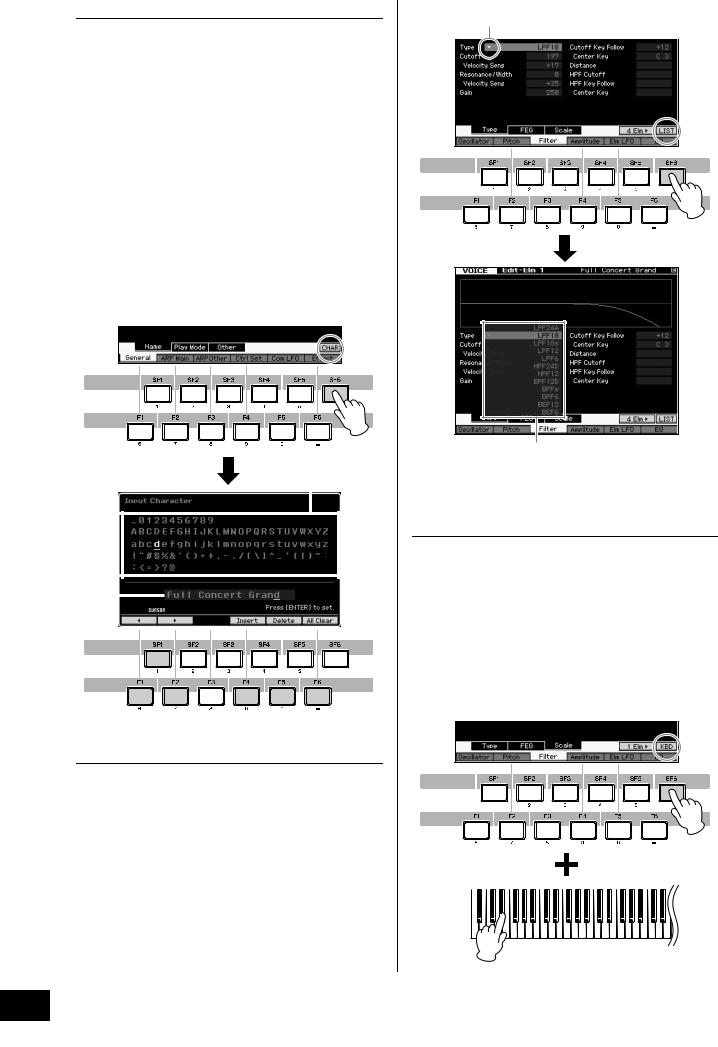
Основные операции
Присвоение имен (ввод символов)
Можно легко присвоить имена или названия созданным данным, таким как тембры, исполнения, композиции, образцы и файлы,
сохраняемые на USB-устройстве хранения данных.
Когда курсор расположен на таком параметре с названием или
именем, в правом нижнем углу ЖК-дисплея появляется значок CHAR. Если в таком состоянии нажать кнопку [SF6], появляется
приведенное ниже окно Input Character (ввод символов). В области редактирования с помощью кнопок [F1] и [F2] можно переместить
курсор для указания позиции, в которой будет вводиться символ. В списке символов, используя кнопки перемещения курсора,
кнопку [INC/YES], кнопку [DEC/NO] и диск управления, можно переместить курсор для указания символа, который требуется
ввести. После выбора символа нажмите кнопку [F4] для фактического ввода выбранного символа в указанную позицию
в поле редактирования. Для удаления символа в позиции курсора нажмите кнопку [F5] Delete. Для удаления всех символов нажмите
кнопку [F6] All Clear. По завершении ввода символов нажмите кнопку [ENTER], чтобы отредактированное имя было фактически
введено.
Область редактирования |
Список символов |
|||||
|
|
|
|
|
|
|
|
|
|
|
|
|
|
|
|
|
|
|
|
|
Вызов списка
Для ряда параметров можно вызвать удобный всплывающий список, нажав кнопку [SF6] LIST, в котором можно выбрать нужное значение параметра или элемент. Когда курсор расположен на таком параметре (помеченным треугольной стрелкой, направленной вниз), в правом нижнем углу ЖК-дисплея появляется значок LIST. При этих условиях нажмите кнопку [SF6] для вызова списка. Для выбора нужного элемента или значения используйте кнопки [INC/YES], [DEC/NO] или диск управления. После выбора нажмите кнопку [ENTER] для фиксации своего выбора и закрытия списка.
Указывает, что можно вызвать список, нажав кнопку [SF6] LIST.
Отображается список. Можно выбрать один элемент в списке.
Настройки нот (клавиш) и показателя силы нажатия
Некоторые параметры позволяют задать диапазон клавиш
и диапазон velocity (показателя силы нажатия) для функции,
например, при настройке разделения клавиатуры, путем
указания определенных значений нот. Для задания значений этих
параметров можно использовать кнопки [INC/YES] и [DEC/NO]
или диск управления, или прямо ввести значения с клавиатуры, нажав соответствующие клавиши.
Когда курсор расположен на таком параметре, в правом нижнем углу ЖК-дисплея появляется значок KBD. Можно задать ноту или показатель силы нажатия прямо с клавиатуры, удерживая нажатой кнопку [SF6] и нажав нужную ноту на клавиатуре.
6 |
7 |
8 |
9 |
0 |
|
|
|
|
|
|
|
|
|
|
20 Руководство пользователя MOTIF XF

Режимы
Предусмотрено несколько режимов работы инструмента MOTIF XF, которые можно выбрать с помощью девяти кнопок режимов.
Это следующие режимы: Voice (тембр), Performance (исполнение), Song (композиция), Pattern (образец), Mixing (микширование), Sampling (сэмплирование) и Master (основные настройки). В зависимости от выбранного режима можно воспроизводить музыку,
играть на клавиатуре, а также создавать собственную оригинальную музыку.
Для обычной игры на клавиатуре воспользуйтесь режимом Voice или Performance. Для создания музыкального произведения, особенно
аранжировок с несколькими партиями, используйте режим композиции или образца. Кроме того, доступны следующие режимы: режим Utility (служебный) для выполнения общих настроек, режим File (файл) для управления файлами и сохранения данных, созданных на
этом синтезаторе, и режим записи своего исполнения на клавиатуре в виде аудиоданных и воспроизведения аудиофайлов.
|
Воспроизведение тембров |
|
|
Воспроизведение нескольких |
|
|
Создание оригинального |
|||||||||
|
с клавиатуры |
|
|
тембров с клавиатуры |
|
|
набора программ |
|||||||||
|
|
|
|
|
|
|
|
|
|
|||||||
|
Режим тембра |
|
|
Режим исполнения |
|
Режим основных настроек |
||||||||||
|
Кнопка [VOICE] |
|
|
Кнопка [PERFORM] |
|
Кнопка [MASTER] |
||||||||||
|
Этот синтезатор содержит богатый набор |
В этом режиме можно воспроизводить |
|
Этот режим позволяет зарегистрировать часто |
||||||||||||
|
высококачественных динамических звуков, также |
и создавать исполнения. В режиме |
|
используемые настройки в режиме тембра, |
||||||||||||
|
называемых «Voices» (тембры). Эти тембры можно |
Performance (исполнение) можно поместить |
|
исполнения, композицииили образцаи мгновенно |
||||||||||||
|
воспроизводить (по одному одновременно) |
несколько разных тембров на разных уровнях |
|
восстановить параметры подходящего режима |
||||||||||||
|
на клавиатуре в режиме Voice (тембр). В этом |
или воспроизводить два разных тембра на |
|
и пользовательские настройки одним нажатием |
||||||||||||
|
режиме также можно создавать своисобственные |
разделенной клавиатуре. |
|
кнопки — без предварительного выбора режима. |
||||||||||||
|
оригинальные тембры. |
|
|
|
|
|
|
|
|
|
|
|
|
Кроме того, этот режим позволяет разделить |
||
|
|
|
|
|
|
|
|
|
|
|
|
|
|
|
клавиатуру на четыре отдельных секции, |
|
|
|
|
|
|
|
|
|
|
|
|
|
|
|
|
на которых можно играть, как на четырех |
|
|
|
|
|
|
|
|
|
|
|
|
|
|
|
|
различных MIDI-клавиатурах. |
|
|
|
|
|
|
|
|
|
|
|
|
|
|
|
|
|
|
|
Запись своего исполнения |
|
|
|
|
|
|
|
|
|
|
|
|
|
Создание оригинальной |
|
|
для создания оригинальной |
|
|
|
|
|
|
|
|
|
|
|
|
|
ритмической фразы |
|
|
композиции |
|
|
|
|
|
|
|
|
|
|
|
|
|
|
|
|
|
|
|
|
|
|
|
|
|
|
|
|
|
Режим образца |
||
|
|
|
|
|
|
|
|
|
|
|
|
|
|
|
||
|
Режим композиции |
|
|
|
|
|
|
|
|
|
|
|
|
|||
|
|
|
|
|
|
|
|
|
|
|
|
|
Кнопка [PATTERN] |
|||
|
Кнопка [SONG] |
|
|
|
|
|
|
|
|
|
|
|
|
|||
|
|
|
|
|
|
|
|
|
|
|
|
|
Этотрежимпозволяет воспроизводить,записывать |
|||
Этот режим позволяет записывать, редактировать |
|
|
|
|
|
|
|
|
|
|
|
|
||||
|
|
|
|
|
|
|
|
|
|
|
|
и редактировать собственные оригинальные |
||||
и воспроизводить собственные оригинальные |
|
|
|
|
|
|
|
|
|
|
|
|
ритмические образцы. В этомрежиме можно также |
|||
композиции. В этом режиме можно также |
|
|
|
|
|
|
|
|
|
|
|
|
настраивать инструмент, как многотембровый тон- |
|||
настраивать инструмент, как многотембровый |
|
|
|
|
|
|
|
|
|
|
|
|
генератор для его применения с компьютерными |
|||
тон-генератор для его применения |
|
|
|
|
|
|
|
|
|
|
|
|
музыкальными программными приложениями или |
|||
с компьютерными музыкальными программными |
|
|
|
|
|
|
|
|
|
|
|
|
внешними секвенсорами. |
|||
|
|
|
|
|
|
|
|
|
|
|
||||||
приложениями или внешними секвенсорами. |
|
|
|
|
|
|
|
|
|
|
|
|
|
|
||
|
|
|
|
|
|
|
|
|
|
|
|
|
|
|||
Выполнение функции сэмплирования
Режим сэмплирования
Кнопка [INTEGRATED SAMPLING]
Этот режим позволяет записывать аудиосигналы, например звук вокала или воспроизведения компакт-диска, в инструмент в виде цифровых данных.
Резервное копирование данных / запись и воспроизведение аудиофайлов
Режим файлов
Кнопка [FILE]
Этот режим позволяет сохранить созданные на этом инструменте данные на запоминающем USBустройстве или на компьютере, подключенном по сети к инструменту MOTIF XF, а также загружать данные
с USB-устройства хранения данных в инструмент MOTIF XF.
Кроме того, этот режим позволяет записывать исполнение на клавиатуре в виде аудиоданных на USB-устройство хранения данных или на компьютер, подключенный по сети к MOTIF XF,
а также воспроизводить аудиофайлы (WAV или AIFF) из USB-устройства хранения данных или компьютера.
Выполнение настройки многотембрового тонгенератора
Режим микширования
Кнопка [MIXING]
Этот режим позволяет настраивать дополнительные параметры многотембрового тон-генератора для использования при воспроизведении композиции/образца, работы с программным обеспечением DAW на компьютере или с внешними секвенсорами.
Установка системных параметров
Служебный режим
[UTILITY], кнопка
Этот режим позволяет задавать параметры, применяемые ко всей системе этого инструмента.
Дополнительную информацию можно найти в главе «Иерархия функций» Справочного руководства.
Руководство пользователя MOTIF XF 21
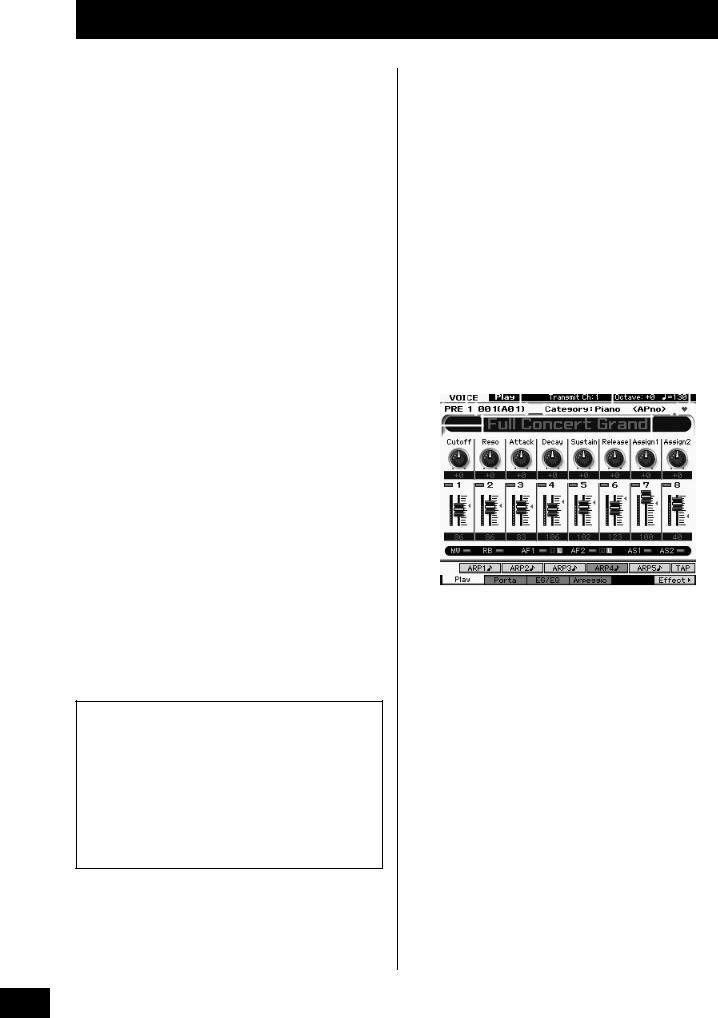
Игра на клавиатуре в режиме тембра
На экране Voice Play (первом отображаемом экране в режиме тембра Voice) можно выбрать и воспроизвести один тембр. Тембры
этого инструмента подразделяются на следующие два типа:
Normal Voices (обычные тембры)
Обычные тембры — это, в основном, звуки разных типов
музыкальных инструментов (фортепиано, орган, гитара и т. п.), которые могут воспроизводиться в диапазоне клавиатуры.
Drum Voices (тембры ударных)
Тембры ударных в основном представляют собой звуки
ударных/перкуссии, которые назначаются для отдельных нот.
Эти тембры используются для исполнения ритмических партий.
В инструменте для запоминания тембров используются банки. Существуют три основных типа банков: Preset (встроенные), User
(пользовательские) и GM. Ниже приведены сведения о типах банков, содержащихся в них тембрах и функциональных
возможностях.
Встроенные банки
Встроенные банки Preset Banks содержат полный набор специально запрограммированных тембров. Отредактированные пользователем тембры не могут записываться во встроенные банки.
Пользовательские банки
Пользовательские банки User Banks содержат отредактированные и сохраненные пользователем тембры. Пользовательский банк 1 содержит оригинальные тембры, тогда как пользовательские банки 2–4 — тембры, взятые из встроенных тембров. Тембры 1–8
пользовательского банка ударных представляют собой
оригинальные тембры пользователя, тогда как тембры 9–32 пользовательского банка ударных — тембры, взятые из встроенных тембров.
 УВЕДОМЛЕНИЕ
УВЕДОМЛЕНИЕ 
Если тембр в пользовательском банке (пользовательский тембр) перезаписывается или заменяется, этот пользовательский тембр может быть потерян. При сохранении отредактированного тембра соблюдайте осторожность, чтобы не перезаписать какойлибо важный пользовательский тембр.
Банк GM
Банк GM содержит тембры, выделенные в соответствии со стандартом GM.
Тембр GM
GM (General MIDI) — это принятый во всем мире стандарт для организации тембров и MIDI-функций синтезаторов и тонгенераторов. Изначально он был создан для обеспечения того, чтобы любая мелодия, созданная на одном из GM-устройств, звучала так же на любом другом GM-устройстве вне зависимости от производителя и модели. Банк тембров GM на этом синтезаторе создан таким образом, чтобы GM-данные мелодии воспроизводились должным образом. Однако следует помнить, что звучание может быть не в точности таким, как при воспроизведении исходным тон-генератором.
Врежиме Voice (тембр) доступно всего 16 банков (встроенные банки 1–8, пользовательские банки 1–4, банк GM, встроенный банк ударных, пользовательский банк ударных, GM-банк ударных).
Вкаждом из этих банков содержатся тембры соответствующего
типа. На экране Voice Play (воспроизведение тембра) можно
выбрать нужный тембр из различных банков тембров
и воспроизвести его.
ПРИМЕЧАНИЕ Подробнее о тембрах см. в разделе «Основная структура». Список встроенных тембров см. в «Перечне данных»
в отдельном PDFфайле.
Выбор встроенного тембра
1Нажмите кнопку [VOICE].
Появляется экран Voice Play (воспроизведение тембра). (Горит индикатор кнопки [VOICE].)
2Нажмите кнопку [PROGRAM], чтобы загорелся индикатор, затем нажмите одну из кнопок банка для выбора банка тембров.
В этом случае при игре на клавиатуре звучит тембр, отображаемый на экране. Параметры, отображаемые в режиме Voice Play (воспроизведение тембра), кратко описаны ниже.
Название |
|
Номер тембра |
Состояние регистрации текущего |
||||||||||||
тембра |
|
||||||||||||||
|
|
|
|
(группа и номер) |
тембра в категории избранных |
||||||||||
|
|
|
|
||||||||||||
|
|
|
|
|
|
|
|
|
|
|
|
||||
|
|
Банк |
|
|
|
Главная категория 1 и подкатегория 1 |
|
|
|||||||
|
|
|
|
|
|
|
|
|
|
|
|
|
|
|
|
|
|
|
|
|
|
|
|
|
|
|
|
|
|
|
|
|
|
|
|
|
|
|
|
|
|
|
|
|
|
|
|
|
|
|
|
|
|
|
|
|
|
|
|
|
|
|
|
|
|
|
|
|
|
|
|
|
|
|
|
|
|
|
|
|
|
|
|
|
|
|
|
|
|
|
|
|
|
|
|
|
|
|
|
|
|
|
|
|
|
|
|
|
|
|
|
|
|
|
|
|
|
|
|
|
|
|
|
|
|
|
|
ПРИМЕЧАНИЕ Показанный выше экран появляется, если для параметра Type (тип) установлено значение «1», а для параметра Name Position (позиция имени) установлено значение «TOP» в строке VOICE на
экране, который вызывается с помощью [UTILITY] → [F1] General (общие) → [SF2] Screen (экран). Значение этого параметра можно изменить, удерживая кнопку [EXIT] и нажимая кнопки перемещения курсора.
Эта операция позволяет вызвать требуемый тип экрана MOTIF XF.
Банки обычных тембров
Для обычных тембров имеется 13 различных банков: PRE1–8 (встроенные банки), GM (GM-банк), USR1–4 (пользовательские банки).
Банки тембров ударных инструментов
Для тембров ударных инструментов имеется 3 различных банка: PDR (встроенный банк ударных), GMDR (GM-банк), UDR (пользовательский банк ударных).
3Для выбора тембра нажмите одну из кнопок групп [A]–[H], затем нажмите одну
из цифровых кнопок [1]–[16].
ПРИМЕЧАНИЕ Для выбора номера тембра можно использовать диск для ввода данных или кнопки [DEC]/[INC].
Это действие позволяет вызвать тембры следующего или предыдущего банка.
4 Играйте на клавиатуре.
22 Руководство пользователя MOTIF XF

Использование функции Category Search
(поиск категории)
Для удобства тембры разделены на определенные категории независимо от размещения в банках. Разделение на категории базируется на основных типах инструментов или звуковых
характеристиках. Функция Category Search (поиск категории)
обеспечивает быстрый доступ к нужным звукам.
1Нажмите кнопку [CATEGORY SEARCH] на экране Voice Play (воспроизведение тембра).
Появляется диалоговое окно Category Search (поиск категорий).
 Главная категория
Главная категория
Главная |
Подкатегория |
Список тембров |
категория |
2Переместите курсор в положение «Main» (главная категория) с помощью кнопки перемещения курсора [<] и воспользуйтесь диском для ввода данных для выбора главной категории.
3Переместите курсор в положение «Sub» (подкатегория) с помощью кнопки перемещения курсора [>] и воспользуйтесь диском для ввода данных для выбора подкатегории.
4Переместите курсор в положение «Voice List» (список тембров) с помощью кнопки перемещения курсора [>] и воспользуйтесь диском для ввода данных для выбора тембра.
Если требуется изменить категорию или подкатегорию, нажмите кнопку перемещения курсора [<] или кнопку [EXIT] и вернитесь к выполнению шага 2 или 3.
5Нажмите кнопку [ENTER] для фактического вызова выбранного тембра.
При этом закрывается диалоговое окно Category Search (поиск категорий).
Игра на клавиатуре в режиме тембра
Ниже приведен список категорий и их сокращений на панели.
Сокращение |
Категория |
Piano |
Фортепиано |
|
|
Keys |
Клавишные инструменты (клавесин, клавир и т. д.) |
|
|
Organ |
Орган |
|
|
Guitr |
Гитара |
|
|
Bass |
Бас |
|
|
Strng |
Струнные |
|
|
Brass |
Медные духовые |
|
|
SaxWW |
Саксофон и другие деревянные духовые инструменты |
|
|
SynLd |
Соло синтезатора |
|
|
Pads |
Пэды синтезатора |
|
|
SyCmp |
Синтезаторный компрессор |
|
|
CPerc |
Хроматическая перкуссия (маримба, глокеншпиль и т. д.) |
|
|
Dr/Pc |
Ударные/перкуссия |
|
|
S.EFX |
Звуковые эффекты |
|
|
M.EFX |
Музыкальные эффекты |
|
|
Ethnc |
Этнические инструменты |
|
|
Использование функции Arpeggio (арпеджио)
Эта функция позволяет автоматически включать образцы ритма, ритмические фигуры и фразы, использующие текущий тембр, простым проигрыванием нот на клавиатуре. Поскольку встроенные тембры уже имеют предварительно назначенные для них типы арпеджио, достаточно выбрать требуемый тембр и включить функцию арпеджио. Для некоторых тембров арпеджио включается
при выборе тембра.
Попробуйте выбрать разные тембры и проверить различные
типы арпеджио.
Например, выберите тембр с номером «A01» во встроенном банке ударных, включите кнопку [ARPEGGIO ON/OFF], затем, удерживая клавишу (любую) на клавиатуре, прослушайте
автоматическое воспроизведение ритма. Воспроизведение ритма прекращается в момент отпускания клавиши.
Другие встроенные тембры также имеют собственные типы арпеджио для автоматического воспроизведения арпеджио/ ритмических образцов. Для каждого тембра кнопкам [SF1]–[SF5] можно назначить до пяти типов арпеджио.
При выборе определенного тембра одна и та же последовательность воспроизводится независимо от
нажатой ноты или нот. С другой стороны, при выборе другого определенного тембра воспроизводятся разные
последовательности в зависимости от нажатых нот или от способа их нажатия. Проверьте, как воспроизводятся арпеджио для различных тембров, выбирая разные тембры и нажимая ноты разными способами.
Руководство пользователя MOTIF XF 23

Игра на клавиатуре в режиме тембра
Передача воспроизведения арпеджио в формате MIDI-данных
Арпеджированная фраза может быть передана как MIDI-данные в случае установки значения «on» для следующих параметров:
Арпеджио тембра
Режим тембра → [UTILITY] → [F3] Тембр → [SF3] Арпеджио → «ARP MIDI Out Switch» (переключатель выхода MIDI для арпеджио)
Арпеджио исполнения
Режим исполнения → [EDIT] → выберите партию → [F3]
ARP Other (прочие параметры арпеджио) → «MIDI Out Switch» (переключатель выходного сигнала MIDI)
Арпеджио композиции/образца
Режим композиции/образца → [MIXING] → [EDIT] → выберите партию → [F3] ARP Other (прочие параметры арпеджио) → «MIDI Out Switch» (переключатель выходного сигнала MIDI)
ПРИМЕЧАНИЕ Передающий канал для арпеджио можно установить
с помощью параметра «MIDI Out Channel» (выходной MIDIканал) на том же экране, на котором находится параметр «Arp MIDI Out SW» (переключатель выхода MIDI для арпеджио).
Установка темпа арпеджио с помощью кнопки Tap
Темп воспроизведения арпеджио можно изменить, нажимая кнопку [SF6] TAP на экране Voice Play (воспроизведение тембра). Нажмите эту кнопку несколько раз в требуемом темпе.
ПРИМЕЧАНИЕ Эта функция Tap доступна также на первом экране в режимах исполнения/композиции/образца/ основных настроек.
Изменение типа арпеджио
Тип арпеджио, назначенный каждой кнопке [SF1]–[SF5], можно изменить.
1На экране Voice Play (воспроизведение тембра) нажмите кнопку [F4] для вызова экрана Arpeggio (арпеджио).
Эти глобальные параметры применяются ко всем кнопкам [SF1]–[SF5], как к группе.
Эти параметры можно установить для каждой из кнопок [SF1]–[SF5].
2Нажмите одну из кнопок [SF1]–[SF5].
Нижняя половина экрана изменяется в зависимости от нажатой кнопки. Верхняя половина экрана является общей для всех кнопок [SF1]–[SF5].
3В нижней половине экрана выберите категорию, подкатегорию и тип арпеджио.
Категория определяет тип инструмента, подкатегория определяет тип ритма, тип определяет тип самого арпеджио. Нажмите любую ноту для запуска воспроизведения арпеджио и поиска избранного варианта.
Продолжите работу и таким же образом назначьте типы арпеджио для других кнопок [SF].
24 Руководство пользователя MOTIF XF

Игра на клавиатуре в режиме тембра
Использование контроллеров
Инструмент MOTIF XF предоставляет удивительное количество возможностей управления. Он оснащен не только удобными
колесиками изменения высоты звука и модуляции, но также и широким набором специальных ручек, регуляторов,
ленточным контроллером и кнопками с назначаемыми
функциями.
Кнопки ASSIGNABLE FUNCTION [1]/[2] |
|
|
|
|
|
|
Ручки Регуляторы |
||||||||||||||||||||||||
|
|
|
|
|
|
|
|
|
|
|
|
|
|
|
|
|
|
|
|
|
|
|
|
|
|
|
|
|
|
|
|
|
|
|
|
|
|
|
|
|
|
|
|
|
|
|
|
|
|
|
|
|
|
|
|
|
|
|
|
|
|
|
|
|
|
|
|
|
|
|
|
|
|
|
|
|
|
|
|
|
|
|
|
|
|
|
|
|
|
|
|
|
|
|
|
|
|
|
|
|
|
|
|
|
|
|
|
|
|
|
|
|
|
|
|
|
|
|
|
|
|
|
|
|
|
|
|
|
|
|
|
|
|
|
|
|
|
|
|
|
|
|
|
|
|
|
|
|
|
|
|
|
|
|
|
|
|
|
|
|
|
|
|
|
|
|
|
|
|
|
|
|
|
|
|
|
|
|
|
|
|
|
|
|
|
|
|
|
|
|
|
|
|
|
|
|
|
|
|
|
|
|
|
|
|
|
|
|
|
|
|
|
|
|
|
|
|
|
|
|
|
|
|
|
|
|
|
|
|
|
|
|
|
|
|
|
|
|
|
|
|
|
|
|
|
|
|
|
|
|
|
|
|
|
|
|
|
|
|
|
|
|
|
|
|
|
|
|
|
|
|
|
|
|
|
|
|
|
|
|
|
|
|
|
|
|
|
|
|
|
|
|
|
|
|
|
|
|
|
|
|
|
|
|
|
|
|
|
|
|
|
|
|
|
|
|
|
|
|
|
|
|
|
|
|
|
|
|
|
|
|
|
|
|
|
|
|
|
|
|
|
|
|
|
|
|
|
|
|
|
|
|
|
|
|
|
|
|
|
|
|
|
|
|
|
|
|
|
|
|
|
|
|
|
|
|
|
|
|
|
|
|
|
|
|
|
|
|
|
|
|
|
|
|
|
|
|
|
|
|
|
|
|
|
|
|
|
|
|
|
|
|
|
|
|
|
|
|
|
|
|
|
|
|
|
|
|
|
|
|
|
|
|
|
|
|
|
|
|
|
|
|
|
|
|
|
|
|
|
|
|
|
|
|
|
|
|
|
|
|
|
|
|
|
|
|
|
|
|
|
|
|
|
|
|
|
|
|
|
|
|
|
|
|
|
|
|
|
|
|
|
|
|
|
|
|
|
|
|
|
|
|
|
|
|
|
|
|
|
|
|
Колесико модуляции |
Ленточный контроллер Колесико управления высотой звука
На экране Voice Play (воспроизведение тембра) можно подтвердить назначение каждого из шести контроллеров, другими словами, назначение им определенной функции. (См. таблицу назначения
контроллеров ниже.) Помните, что название тембра может
содержать сокращение контроллера, наиболее подходящего для использования при воспроизведении этого тембра.
|
Указывает назначение контроллера |
|
|
Отобра |
Описание |
жение |
|
AS1, AS2 |
Указывает, назначена ли определенная функция ручкам 7 (AS1) |
|
и 8 (AS2) соответственно, если горит индикатор TONE 1. |
|
|
AF1, AF2 |
Указывает, назначена ли определенная функция кнопкам |
|
ASSIGNABLE FUNCTION [1] и [2] соответственно. |
|
Если индикатор «m» включен, при нажатии/удерживании |
|
кнопки загорается индикатор, при отпускании кнопки |
|
индикатор гаснет. Если индикатор «L» включен, при нажатии |
|
кнопки индикатор мигает. |
|
|
MW, RB |
Указывает, назначена ли определенная функция колесику |
|
модуляции и ленточному контроллеру соответственно. |
|
|
Использование ручек
Попробуйте крутить ручки левой рукой, играя на клавиатуре правой рукой с тембром A01 «концертный рояль».
Кнопка [SELECTED PART CONTROL]
1 |
2 |
4 |



 3
3 





 6
6
3 |
5 |
7 |
|
|
|
|
|
|
|
|
|
|
|
|
|
|
|
Ручка 1 |
Ручка 2 |
Ручка 3 |
Ручка 4 |
Ручка 5 |
Ручка 6 |
Ручка 7 |
Ручка 8 |
1Нажмите кнопку [SELECTED PART CONTROL] несколько раз, чтобы загорелся индикатор TONE 1.
Окно Control Function (функции элементов управления) появляется, если отображается любой экран, кроме Voice Play (воспроизведение тембра). Индикатор TONE 1 можно также включить, удерживая нажатой кнопку [SELECTED PART CONTROL].
2Поворачивайте ручку 1 (самую левую), одновременно играя на клавиатуре.
Поворот ручки по часовой стрелке приводит к более яркому звуку, тогда как ее поворот против часовой стрелки приводит
к более мягкому, приглушенному звуку. Звук изменяется таким образом, поскольку для ручки 1 назначен параметр Cutoff Frequency (частота среза) (с меткой CUTOFF в таблице над ручкой 1 рядом с TONE 1).
ПРИМЕЧАНИЕ Назначенные ручкам функции и текущие значения отображаются на экране.
Функции, назначенные для ручек
Руководство пользователя MOTIF XF 25

Игра на клавиатуре в режиме тембра
3Нажмите кнопку [SELECTED PART CONTROL] несколько раз, чтобы загорелся индикатор TONE 2, затем поверните ручку (крайнюю справа).
К текущему тембру применяется эффект CHORUS (как написано над ручкой).
ПРИМЕЧАНИЕ Красная точка на графическом изображении ручки или ползунка указывает текущее значение, заданное для этого регулятора. Перемещение соответствующего регулятора не воздействует на звук, пока не будет достигнута эта точка. При перемещении регулятора за эту точку красная точка исчезает, и перемещение регулятора воздействует на звук.
4Вращайте ручку 1, ручку 3 и ручку 5 при включенном индикаторе TONE 2.
Звук можно изменять, усиливая или ослабляя диапазоны частот LOW, MID и HIGH (как написано над соответствующими ручками) эквалайзера.
5Нажмите кнопку [SELECTED PART CONTROL] несколько раз, чтобы загорелся индикатор ARP FX (эффект арпеджио), включите [ARPEGGIO ON/OFF], затем вращайте ручки левой рукой, одновременно играя ноты правой рукой.
В этом состоянии все ручки можно использовать для изменения способа воспроизведения арпеджио.
Затем включите кнопку [ARPEGGIO ON/OFF] и крутите ручки левой рукой, удерживая нажатыми клавиши правой рукой.
6Поверните ручку 8 (крайнюю справа), одновременно играя на клавиатуре, для изменения темпа арпеджио.
7Вращайте ручку 4 для изменения длительности нот арпеджио, например со стаккато до легато.
Опробуйте также другие ручки.
ПРИМЕЧАНИЕ Подробные сведения о функциях, назначенных ручкам
врежиме тембра, см. в Справочном руководстве.
Пользуясь ручками указанными способами, можно изменять
звук встроенных тембров и создавать собственные
оригинальные тембры.
ПРИМЕЧАНИЕ Регулировка ручками не влияет на некоторые тембры.
Индикатор Edit [E] (редактирование)
При изменении значения параметра на экране воспроизведения тембра или редактирования в верхнем правом углу ЖК-дисплея появляется индикатор редактирования (E). Он служит для индикации изменения текущего тембра, сохранение которого еще не выполнено.
Для сохранения текущего отредактированного состояния выполните операцию сохранения (стр. 27).
Редактирование тембра
Редактирование представляет собой процесс создания тембра путем изменения параметров, определяющих характеристики
тембра. Редактирование возможно в режиме Voice Edit (редактирование тембра), являющимся вложенным режимом
для режима Voice (тембр). В зависимости от типа тембра
доступны различные фактические параметры.
Редактирование Normal Voice (обычного тембра)
Обычный тембр (звуки разных типов музыкальных
инструментов) может содержать до восьми элементов. Предусмотрено два типа экранов редактирования тембра: Common Edit (редактирование общих параметров) для
редактирования настроек, общих для всех восьми элементов;
и Element Edit (редактирование параметров элемента) для редактирования отдельных элементов.
Об элементах
Элемент является базовым наименьшим компонентом тембра. Элемент создается путем применения различных параметров (эффекта, генератора огибающих и т. п.) к волновой форме звука инструмента. Каждый тембр инструмента состоит из нескольких элементов.
Редактирование тембра ударных
Предусмотрено два типа экранов редактирования тембра
ударных: Common Edit (редактирование общих параметров)
для редактирования настроек, применяемых ко всем клавишам
ударных в тембре; и Element Edit (редактирование параметров
элемента) для редактирования отдельных клавиш (элементов).
Подробные сведения о редактировании тембра приведены
в главе «Режим тембра» Справочного руководства.
26 Руководство пользователя MOTIF XF
